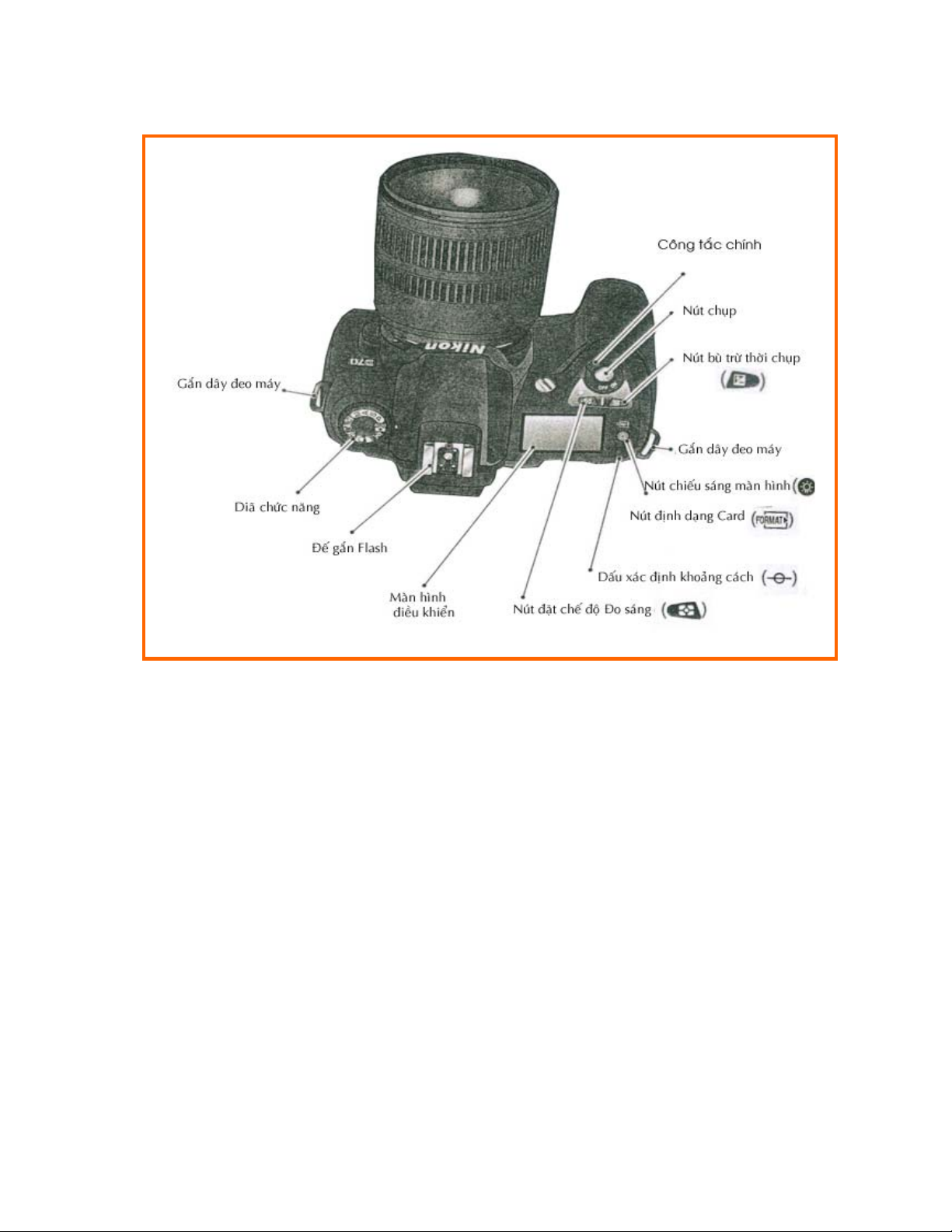
MÁY ẢNH KỸ THUẬT SỐ D70 NIKON
BODY MÁY.
Dấu xác định khoảng cách
Đo từ dấu này trên máy ảnh đến chủ đề, để xác định khoảng cách từ chủ đề đến máy ảnh. Một
khoảng cách khác là từ miệng gắn OK đến dấu xác định khoảng cách là 46.5mm.
Nút định dạng Card
Dùng để định dạng Card khi lần đầu gắn Card nhớ vào máy ảnh. Nếu chụp thường xuyên, nên
định dạng Card nhớ
Nút chiếu sáng màn hình
Khi bạn chụp ban đêm hay trong vùng tối, nhấn nút này để màn hình bật sáng để theo dõi các
thông số các chế độ chụp.
Nút đặt chế độ đo sáng
Nhấn nút này để chọn chế độ Đo sáng trong các chương trình chụp.
Nút bù trừ thời chụp
Nhấn nút này khi bạn muốn đặt bù trừ sáng trong các thời chụp tự động.
mỗi tháng một lần.
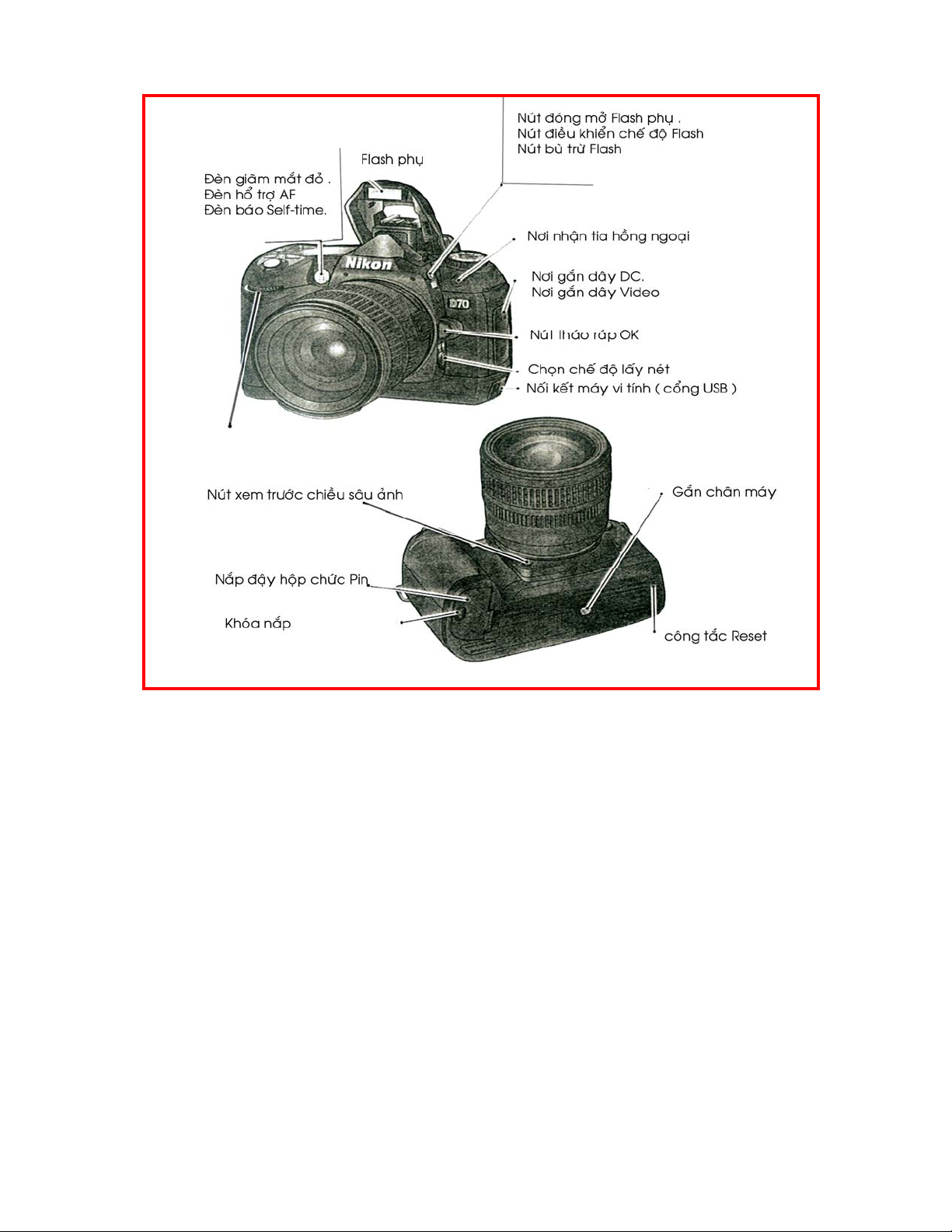
Công tắc Reset
Trong một vi trường hợp hiếm thấy, có những chức năng không sử dụng sẽ hiện trên bảng điều
khiển chính và làm cho máy không hoạt động. Những trường hợp này có thể do máy bị nhiễm từ.
Bạn hy tắt máy, lấy Pin ra (nếu bạn sử dụng Adapter AC thì rút dây điện ra khỏi ổ cắm). Sau đó,
gắn Pin hay dây nối Adapter trở lại rồi mở máy lại lần n
bạn hãy nhấn nút Reset này và cũng gài trở lại thời gian cùng ngày tháng.
Nếu các triệu chứng kể trên liên tục xuất hiện, bạn cần mang đi sửa chữa tại các điểm bảo hành
của Nikon.
Đèn báo Card
Khi máy đang ghi hình vào Card, đèn báo sẽ phát sáng. Bạn không nên tắt máy hay lấy Pin ra
khỏi máy hoặc mở nắp lấy Card ra.
Nút Help
Khi bạn muốn xem các trợ giúp trong Custom seting, bạ
sáng trong danh mục CSM hoặc khi các chức năng CSM hiển thị trên màn hình.
ửa. Nếu như vẫn tiếp diễn vấn đề trên,
n nhấn nút Help khicác dấu hiệu phát
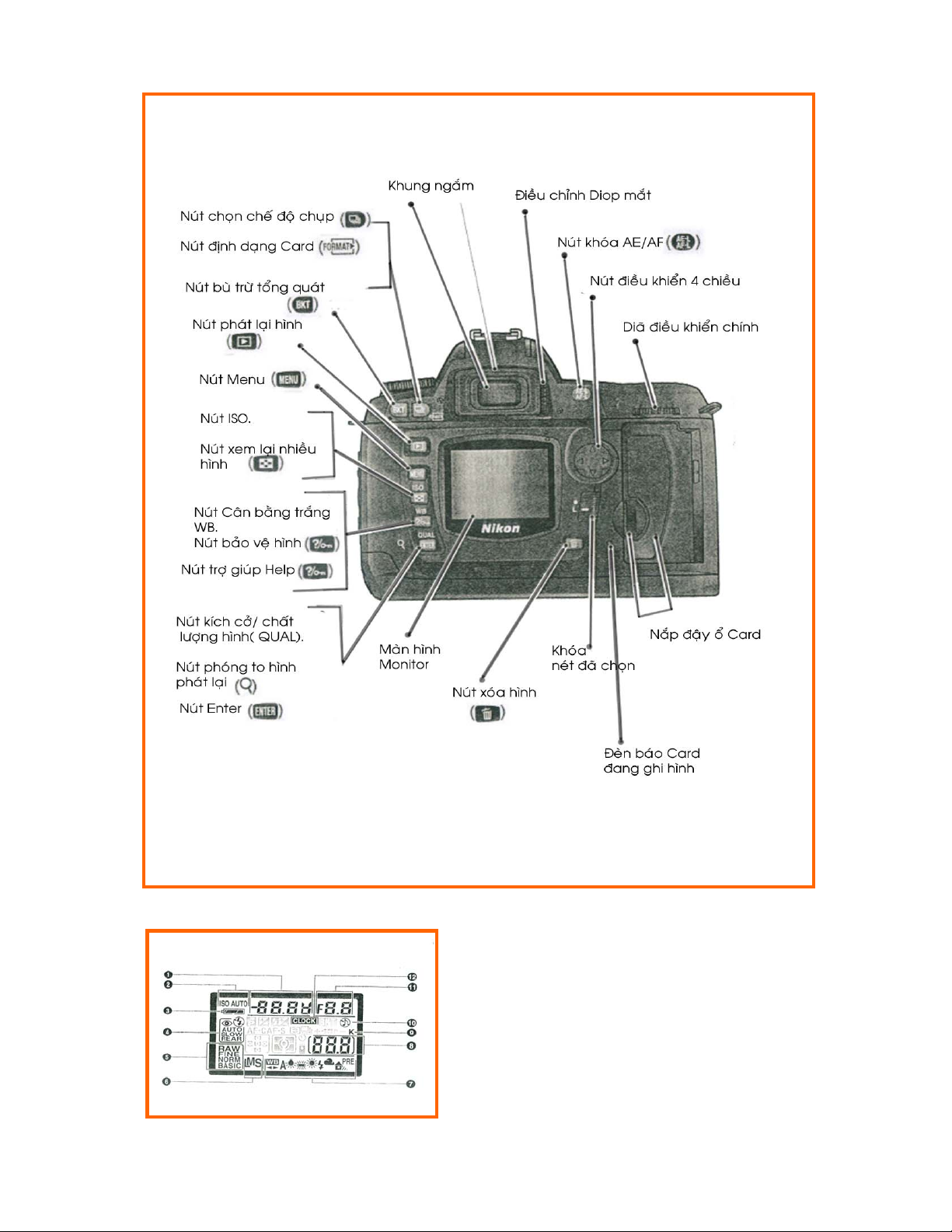
BẢNG ĐIỀU KHIỂN
1. Tốc độ / Vùng bù trừ thời chụp/ Vùng bù trừ Flash / Tăng giảm WB/
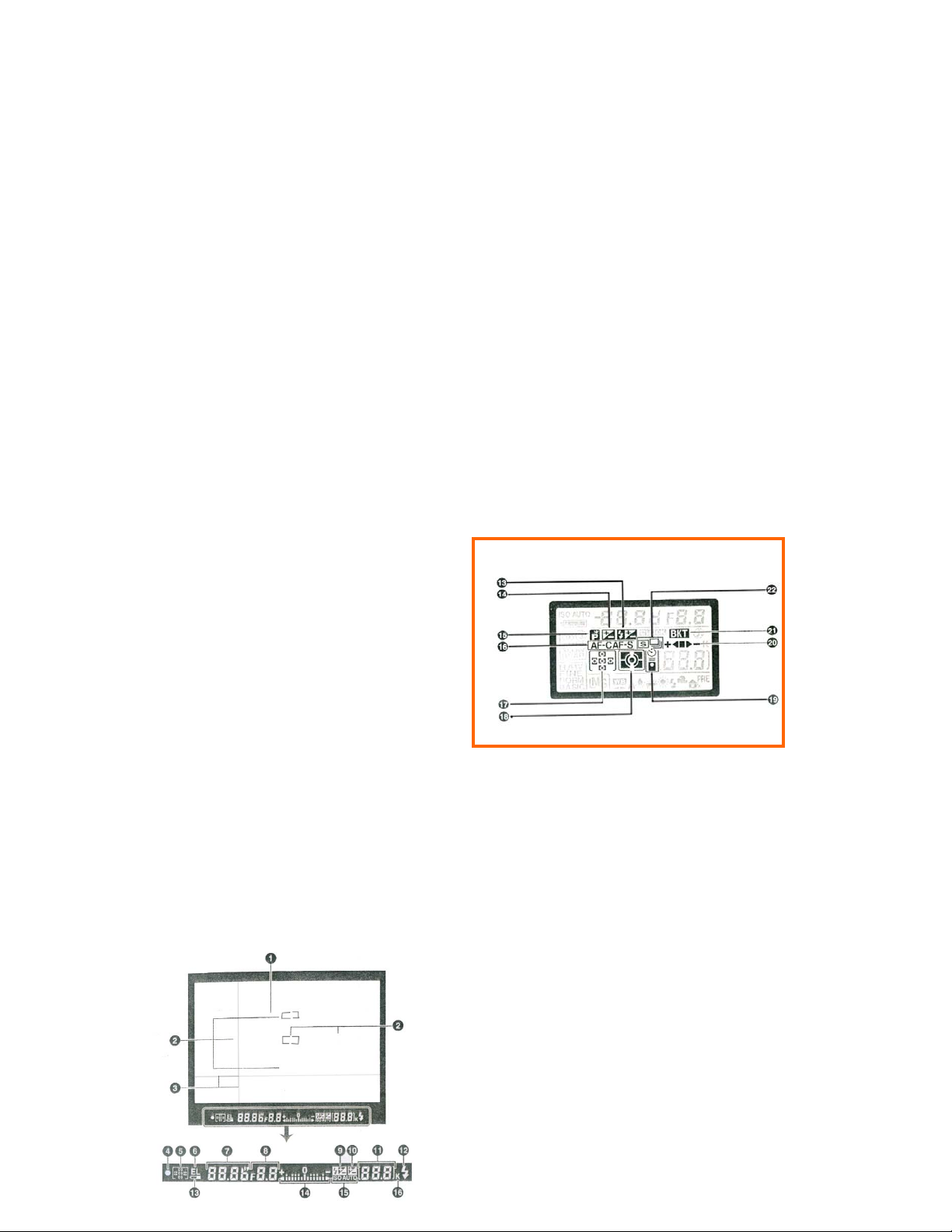
Số lượng hình chụp trong cảnh chụp bù trừ.
2. Báo ISO/ Báo ISO tự động.
3. Báo Pin
4. Chế độ đồng bộ Flash.
5. Chất lượng ảnh.
6. Kích cỡ ảnh.
7. Chức năng Cân bằng trắng (WB)
8. Báo số hình còn lại / Số lần chụpcòn lại trước khi ghi vào bộ đệm/
Thông báo gài Preset WB / Thông báo Chức năng dùng Remote.
9. “ K ” hiện khi bộ nhớ duy trì hơn 1000 kiểu chụp.
10. Báo Âm thanh.
11. Khẩu độ / Thông số tăng giãn bù trừ /Báo kết nố
12. Báo đồng hồ.
Báo Đồng hồ: Lần đầu tiên khi mở máy, một bảng chọn ngôn ngữ sẽ xuất hiện trên Monitor và
trên bãng điều khiễn dấu CLOCK sẽ hiện báo. bạn sẽ phải chọn ngôn ngữ cho máy cùng gài đặt
ngày, giờ. Nếu bạn không thực hiện các thao tác trên, máy sẽ không hoạt động và dấu CLOCK
liên tục chớp nháy trên màn hình điều khiển.
Đồng hồ thời gian được cung cấp nguồn năng lu
chính vào máy hay khi sử dụng Adapter EH-5AC. Nguồn Pin này được nạp trong ba ngày cũng
đủ năng lượng dự phòng trong một tháng hoạt độngH. Nếu nguồn Pin này cạn, dấu CLOCK sẽ
nhấp nháy trên màn hình điều khiển. Khi đó, đồng hồ thời gian sẽ trở lại số 2004.01.01 00:00:00
và bạn cần đặt trở lại.
13. Báo bù trừ phát sáng Flash.
Báo thời chụp bù trừ.
Hoạt
động chụp lập trình linh hoạt P*.
Chế độ lấy nét.
Vùng lấy nét / Chế độ lấy nét AF trong
vùng lấy nét.
Chế độ đo sáng.
Báo Self-time / sử dụng Remote.
Báo đang sử dụng chế độ chụp bù trừ tổng
quát.
Báo chế độ chụp bù trừ tổng quát.
Chế độ chụp
P* Hoạt động chụp lập trình linh hoạt:
Khi đang sử dụng chế độ chụp Program (lậ
độ theo ý thì bạn xoay dĩa điều khiển chính. Trên màn hình điều khiển sẽ hiện chữ P*. Cặp
Tốc – Khẩu độ thay đổi tuỳ thuộc vào chỉ số vùng lộ sáng lúc bạn đang chụp (EV). Nếu muốn
trở lại bình thường, bạn xoay dĩa điều khiển chính trở lại cho đến khi chữ P* biến mất trên màn
p trình tự động), bạn muốn thay đổi cặp Tốc –Khẩu
hình điều khiển.
Chế độ chụp bù trừ tổng quát BKT:
Chế độ này cho phép bạn chụp một lúc ba tấm ảnh có
thời chụp khác nhau. Một tấm đúng sáng, một tấm
thiếu sáng và một tấm dư sáng. Bạn có thể sử dụng
chế độ này khi chụp với Flash hay trong chức năng
Cân bằng trắng WB. Trong chức năng bù trừ thời
chụp và bù trừ với Flash, lượ
vi ± 2EV.
i máy vi tính (PC).
ợng riêng, được tự động nạp nguồn khi gắn Pin
ng bù trừ chỉ trong phạm
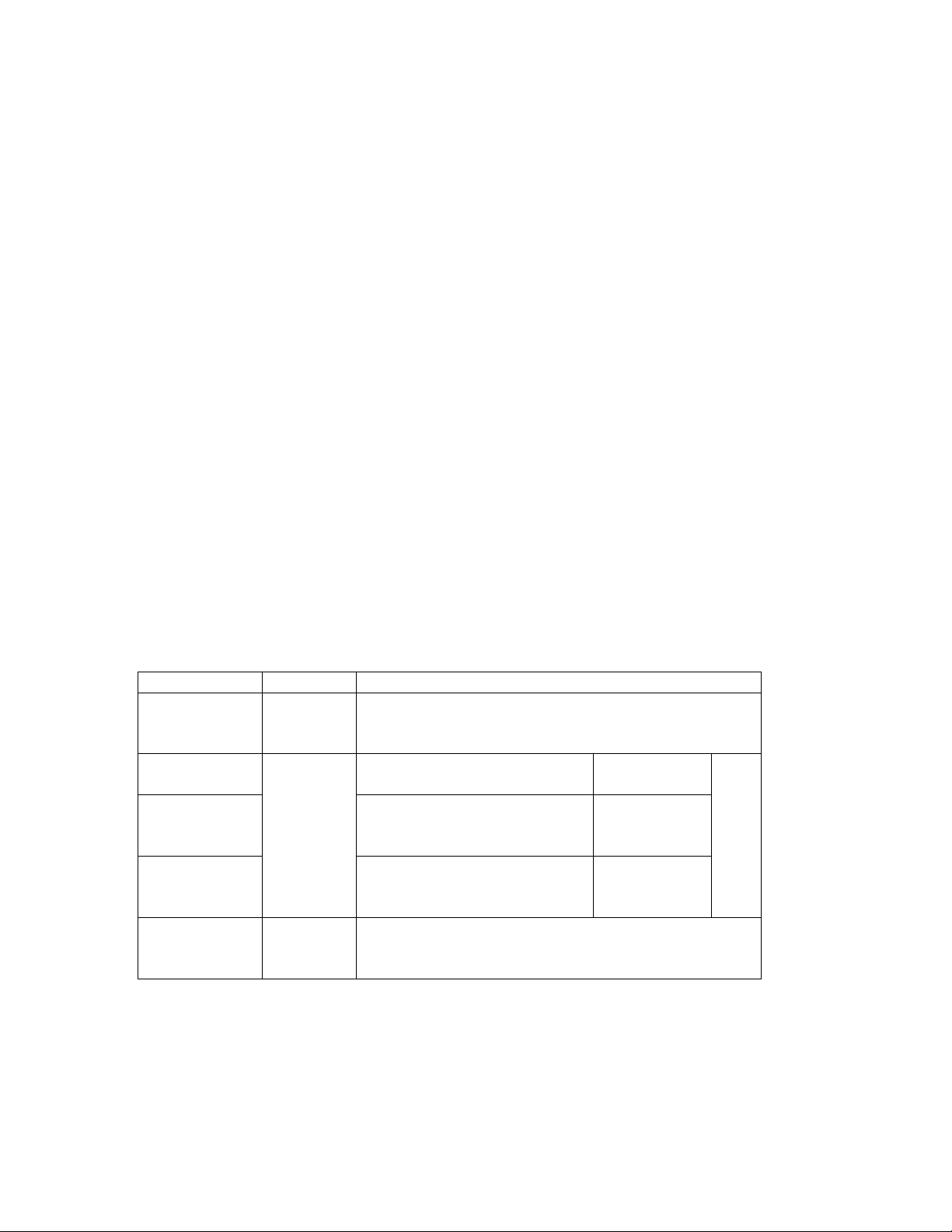
Màn hình Khung ngắm:
1. Vòng 8mm đo sáng trọng tâm.
2. Ngoặc lấy nét / Khung đo sáng điểm.
3. Khung lưới.
4. Báo nét đúng.
5. Vùng lấy nét / Chế độ lấy nét AF trong vùng lấy nét
6. Báo khóa AE / Khóa FV.
7. Tốc độ
8. Khẩu độ.
9. Báo vùng bù trừ Flash.
10. Báo vùng bù trừ thời chụp.
11. Số lần chụp / Số lần chụp trước khi ghi vào bộ nhớ / Báo thực hi
Flash / bù trừ thời chụp / chế độ kết nối máy Vi tính.
12. Báo Flash chuẩn bị.
13. Báo nguồn Pin.
14. Mạch đo sáng điện tử / báo bù trừ thời chụp.
15. Báo ISO tự động.
16. K hiện khi bộ nhớ duy trì hơn 1000 kiểu chụp.
CHẤT LƯỢNG ẢNH VÀ KÍCH CỞ.
Một trong những điều quan trọng của máy ảnh kỹ thuật s
cùng kích cỡ ảnh trước khi chụp. Điều này cũng sẽ giúp bạn biết được Card nhớ bạn đang sử
dụng sẽ chứa được bao nhiêu tấm ảnh bạn sẽ ghi được.
Chất lượng ảnh.
Máy ảnh D70 Nikon chấp nhận được các định dạng hình ảnh trong các đuôi File sau:
Hoạt động Định dạng Thể hi
NEF (RAW) NEF File có dử liệu 12bit được lưu trữ thẳng vào Card từ
CCD ghi hình qua chế độ nén của kỹ thuật điện tử
Nikon NEF
JPEG Fine JPEG Hình chất lượng cao, thích hợp
phóng lớn hay in.
JPEG Normal Hình chất lượng trung bình, áp
dụng hầu hết trong mọi trường
hợp.
JPEG Basic Chất lượng hình thấp, dùng để
gởi E-mail hay đưa qua trng
Web.
NEF + JPEG
Basic
NEF (Raw) NEF+RAW:
Hình ảnh file NEF chỉ có thể xem trên máy vi tính với phần mềm do Nikon cung cấp theo máy
hay phần mềm xem hình Nikon Capture 4 version 4.1 (hay mới hơn). Khi chụp với định dạng
hình NEF+JPEG, thì chỉ có hình JPEG hiện trên Monitor. Nếu bạn xóa hình với định dạng
NEF+JPEG, cả hai hình NEF và JPEG đều bị xóa.
Tên File:
NEF +
JPEG
Ghi một lúc hai hình hai định dạng. Một hình NEF và
một hình JPEG. cỡ hình tự động đặt ở L. Hình JPEG
có 3,008 x 2,000 pixel.
ố là bạn cần phải xác định chất lượng
ện
Thấp (1:4)
Trung bình
(1:8)
Cao (1:16)
ện Preset WB / Bù trừ
Độ nén
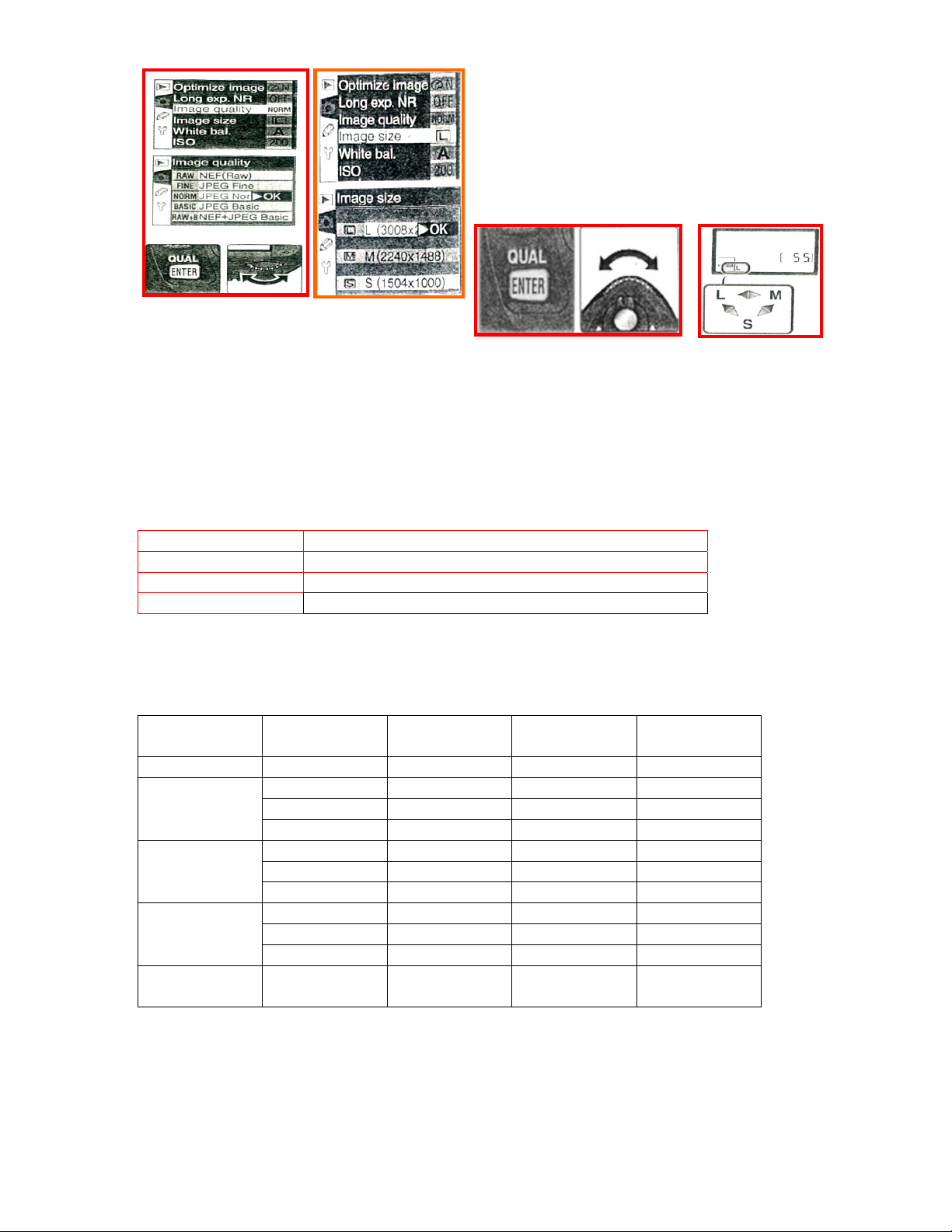
Tất cả hình ảnh lưu trữ trong máy đều mang tên
“ DSC nnnn.xxx “. nnnn là 4 số từ 0001 đến
9999. xxx là đuôi file NEF hay JPEG. với định
dạng NEF+JPEG, hình mang cùng đuôi file
nhưng khác nhau ở chất lượng. Khi ghi hình
trong chế độ Optimize image > Color mode đặt ở
II (Adobe RGB), tên hình sẽ ở phía sau một dấu
gạch dưới; thí dụ:”_ DSC 0001.JPEG “.
Bạn có thể gài đặt chất lượng ảnh trên Menu
hay sử dụng nút QUAL.
Khi nhấn nút QUAL trên thân máy và xoay dĩa điều khiển chính (nằm phía sau g
sẽ chỉnh chế độ lưu trữ file gồm file NEF (RAW nén) cho đến file JPEC. Và trên màn hình điều
khiển sẽ hiện nbáo các chất lượng cũng như kích cỡ bạn đặt.
Nhấn nút QUAL trên thân máy và xoay dĩa điều khiển phụ phía trước, bạn có thể dễ dàng
chuyển đổi kích cỡ ảnh khi đang chụp.
Sử dụng Card nhớ CompactFlash loại I và II, D70 ghi nhận các cỡ ảnh:
cỡ ảnh cỡ hình khi in với độ phân giải khoảng 200 dpi
L 3000x2000 38 x25 cm
M 2240x1488 28 x 19 cm
S 1540x1000 19 x 13 cm
Đặt cỡ hình bằng Menu. (hình kế bên)
Bảng sau đây cho biết các cỡ hình, số lượng hình với các định dạng file trong Card nhớ 256MB.
Chất lượng ảnh cỡ hình cỡ File Số hình ghi
vào thẻ
NEF (Raw) --- 5.0MB 23 4
JPEG Fine L 2.9 MB 73 9
M 1.6 MB 130 7
S 0.8 MB 279 19
JPEG Normal L 1.5 MB 144 12
M 0.8 MB 253 7
S 0.4 MB 528 27
JPEG Basic L 0.8 MB 279 19
M 0.4 MB 481 7
S 0.2 MB 950 49
NEF + JPEG
Basic
Tất cả các số MB được tính gần như chính xác. Cỡ hình của file JPEG có thể khác nhau tuỳ
thuộc vào cảnh chụp.
** Số hình tối đa được lưu trữ trong bộ nhớ đệm.
”Cỡ file hình JPEG được cố định tại L. Khi mở hình trong phần mềm được cung cấp với máy
hay với phần mềm xem hình Nikon Capture 4 version 4.1 (hay mới hơn), hình file NEF là 3008
x 2000 pixel.
L 5.8 MB 21 4
Số hình trong
bộ nhớ đệm
ần LCD) bạn
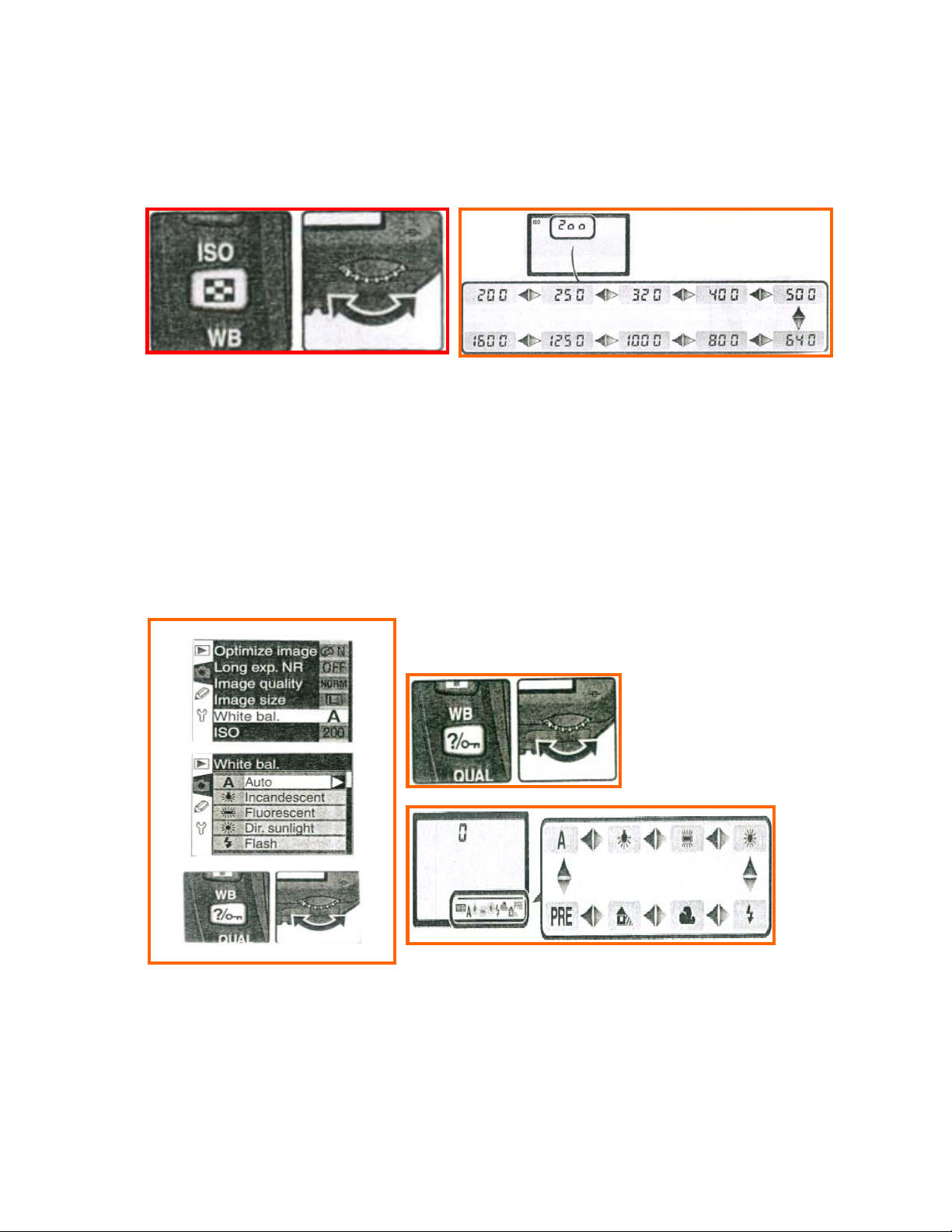
# Số MB của tất cả file NEF (RAW) và JPEG.
So với máy D100, máy D70 có bộ nhớ đệm cao hơn khi chụp cùng chung một chế độ lưu trữ
File. Bộ nhớ đệm của D70 giúp cho bạn lưu trữ 12 hình trước khi ghi vào Card nhớ trong
chế độ JPEG Normal L.
Đặt độ nhạy sáng ISO.
nhấn nút ISO và xoay dĩa điều khiển chính để đặt độ hạy sáng.
Độ nhạy sáng tương đương ISO 200 đến ISO 1600 với mức tăng giảm từ 1/3 cho phép hệ thống
đo sáng hoạt động chính xác hơn trong chế độ đo sáng Ma trận, đo sáng trọng tâm và đo sáng
Điểm. Trên màn hình điều khiển sẽ báo ISO bạn chọn.
Chức năng White balance (Cân bằng trắng)
Chức năng White balance (Cân bằng trắ
từ Auto, Cân bằng trắng đèn Neon, bóng tròn, mặt trời, mây, bóng râm, đèn Flash cho đến gài
đặt trước (Preset). Bạn cũng có thể dễ dàng chuyển đổi các chức năng Cân bằng trắng từ nút
WB trên thân máy.
ng) thể hiện tốt trong các chế độ chụp với 8 chức năng
Sử dụng White balance trong Menu và bằng nút nhấn.
Các chức năng WB chuyển đổi trên màn hình.
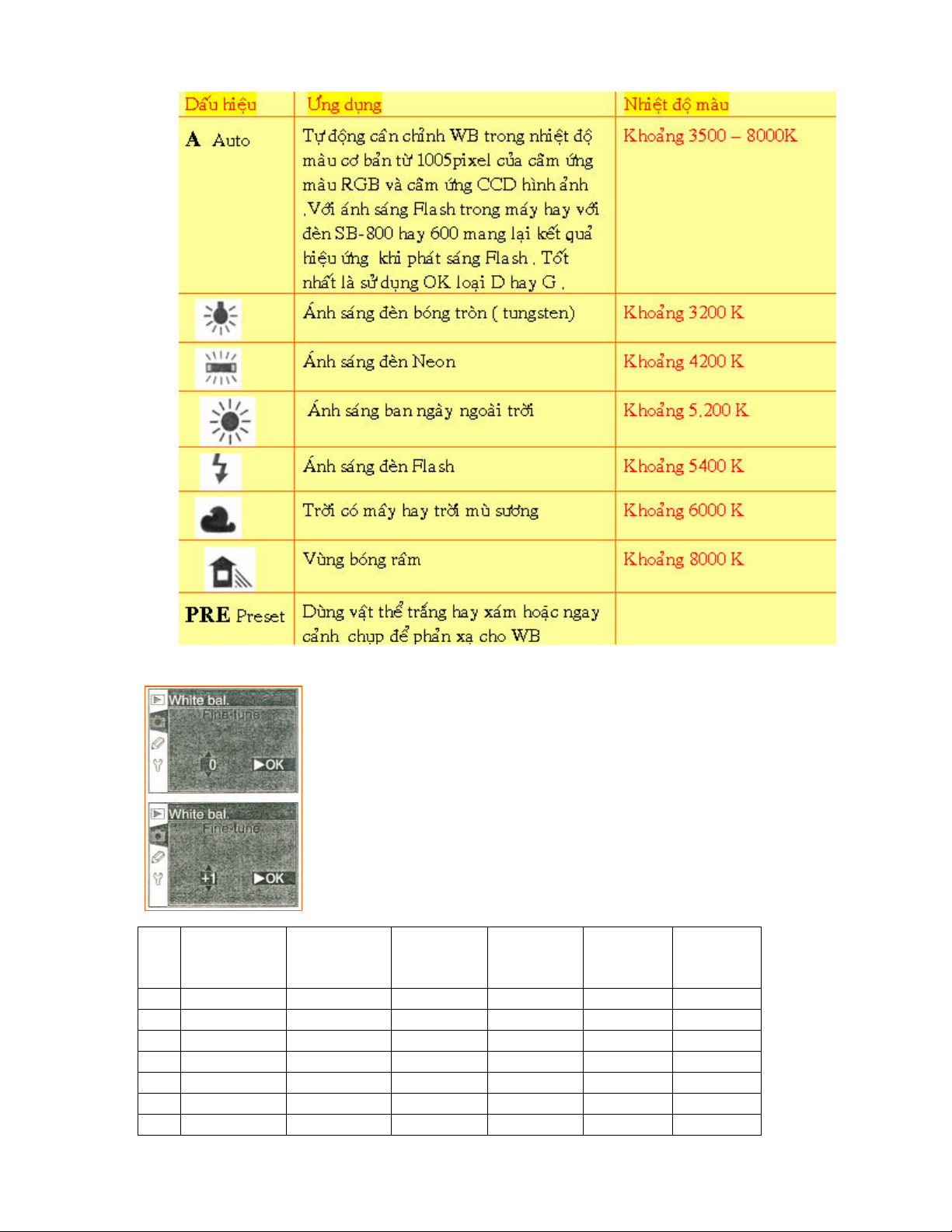
BẢNG CÂN BẰNG TRẮNG.
Fine tuning WB.
Khi bạn đặt các chức năng WB khác ngoài chức năng Preset, bạn có thể
đặt chức năng điều chỉnh tốt nhất (Fine tuned) để bù đắp cho những
nguồn sáng màu khác nhau hay bạn có ý định muốn cho hình chụp được
thể hiện trong sắc màu “ nóng “ hay “lạnh”.
Mức tăng giảm trong khoảng + 3 đến – 3. Nếu bạn tăng cao, hình ảnh sẽ
mang màu vàng hay đỏ. Còn khi bạn giảm, hình ảnh sẽ
Bạn có thể gài đặt Fine tuned WB bằng Menu hay bằng nút nhấn WB
trên máy.
Bảng nhiệt độ màu và chức năng điều chỉnh Fine tuned.
Đèn bóng
tròn
+3 2.700 K 2.700 K 4.800 K 4.800 K 5.400 K 6.700 K
+2 2.800 K 3.000 K 4.900 K 5.000 K 5.600 K 7.100 K
+1 2.900 K 3.700 K 5.000 K 5.200 K 5.800 K 7.500 K
± 0 3.000 K 4.200 K 5.200 K 5.400 K 6.000 K 8.000 K
-1 3.100 K 5.000 K 5.300 K 5.600 K 6.200 K 8.400 K
-2 3.200 K 6.500 K 5.400 K 5.800 K 6.400 K 8.800 K
-3 3.300 K 7.200 K 5.600 K 6.000 K 6.600 K 9.200 K
Đèn Neon Anh sáng
trời
Đèn Flash Mây (ban
ngày)
có sắc màu xanh.
Bóng
râm(ban
ngày)
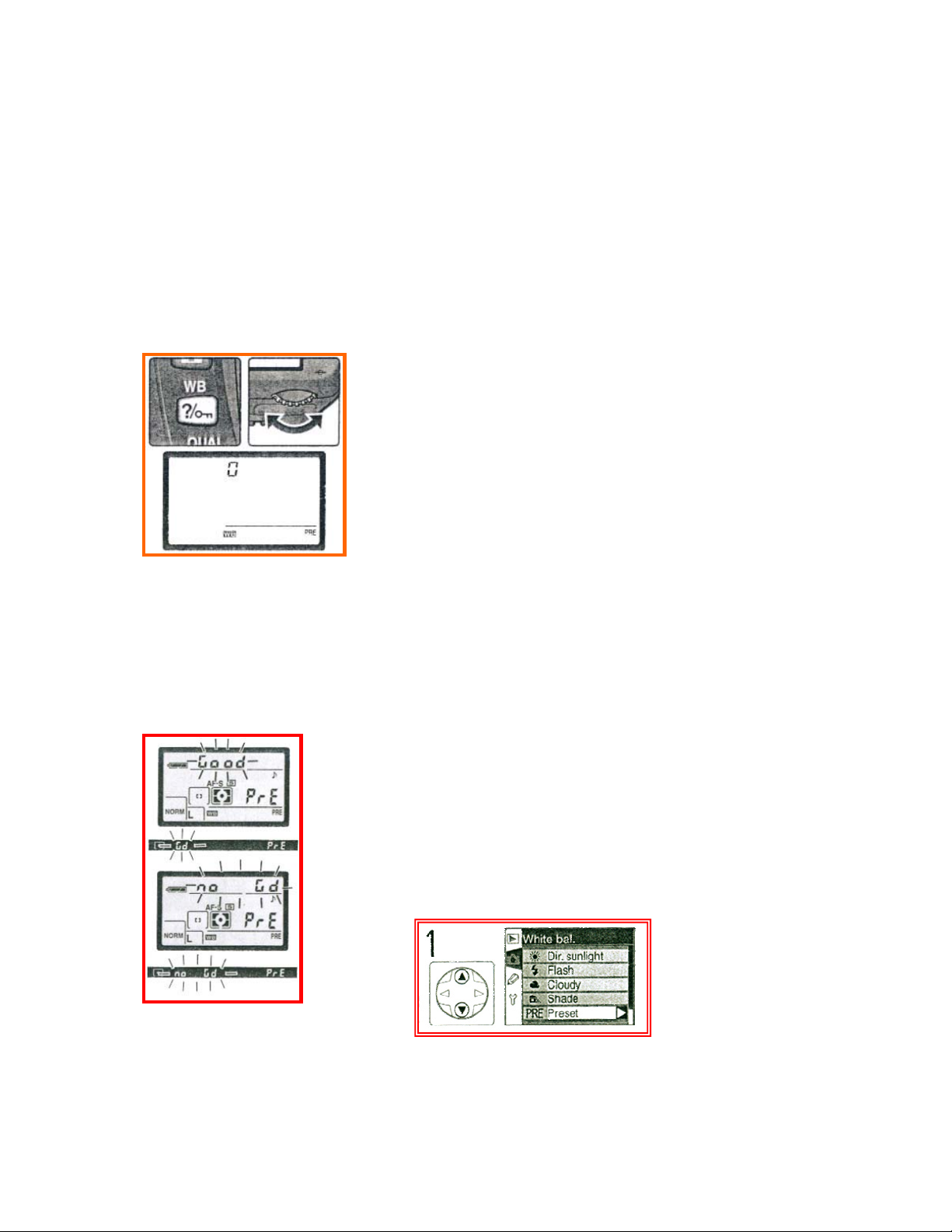
Preset White balance.
Chức năng Preset White balance sử dụng để ghi hình trong một cảnh có nhiều nguồn sáng khác
nhau. để bù đắp cho nguồn sáng với một sắc màu rỏ rệt. Hoặc để thay thế Cân bằng sáng sử
dụng trong những tấm ảnh đã chụp. Chức năng này có thể gài đặt trong các chế độ chụp như P,
S, A và M. Có hai phương pháp để đặt Preset WB:
1. Measure WB Đo Cân bằng trắng: dùng một vật màu trắng hay xám đặ
bạn sử dụng để chụp và máy sẽ đo WB.
2. Copy from existing photograph Sao chép từ hình đã chụp: Vùng WB được sao chép từ hình
đã chụp với máy D70 (Nếu bạn muốn thay đổi nguồn hình file RAW, bạn có thể dùng chức
năng WB trong phần mền Nikon Captue 4 version 4.1 hay mới hơn)
Measure WB Đo Cân bằng trắng
Để thực hiện đo Cânbằng trắng, bạn lần lượt thao tác theo các
thứ tự sau:
1.Đặ
t vật thể xám hay trắng dưới nguồn sáng mà bạn sẽ thực
hiện chụp ảnh.
2.Chọn Measure trong Menu Preset hay nhấn nút WB và xoay
dĩa điều khiển chính cho đến khi chữ PRE hiện trên bãng điều
khiển. WB sẽ được gài đặt trong vùng mà bạn chọn đặt Preset
WB với mức 5,200 K tương đương với vùng ánh sáng mặt trời.
3. Nhấn nút WB lần nữa cho đến khi chữ PRE bắt đầ
nháy trên màn hình và trong khung ngắm.
4. Bạn chỉnh Zoom tiêu cự OK sao cho vật thể dùng để Cân bằng trắng phủ đầy khung ngắm và
nhấn nút chụp. Máy sẽ đo Cân bằng trắng và sử dụng những dử liệu này khi Preset được sử
dụng. Máy sẽ không ghi hình khi bạn nhấn nút chụp trong thao tác này và đo WB luôn luôn
chính xác ngay cả khi lấy nét không đúng.
5. Nếu máy chấp nhận vùng Cân bằng trắng thì chữ Good sẽ chớp sáng
trên bãng điều khiển và trong khung ngắm sẽ hiện chữ Gd. Để trở lại
chế độ chụp, bạn nhấn nút chụp phân nữa hay chờ đến khi hệ thống đo
sáng tắt.
Nếu nguồn sáng quá tối hay quá sáng, hệ thống máy sẽ không nhận
được Cân bằng trắng. khi đó, chữ no Gd sẽ chớp sáng trên bãng điều
khiển và trong khung ngắm. Bạn hãy thực hiện lại các thao tác từ b
4 để đo WB lại.
Đặt Pre WB cho vùng đang chụp.
Chọn Menu WB. Chọn Pre trong Menu này.
Khi khung Preset phát sáng, bạn nhấn nút mũi tên phải để chọn Measure và nhấn tiếp Set để
chọn và trở lại chế độ chụp.
u phát sáng trên màn hình. Chữ PRE nhấp
t dưới nguồn sáng mà
ước
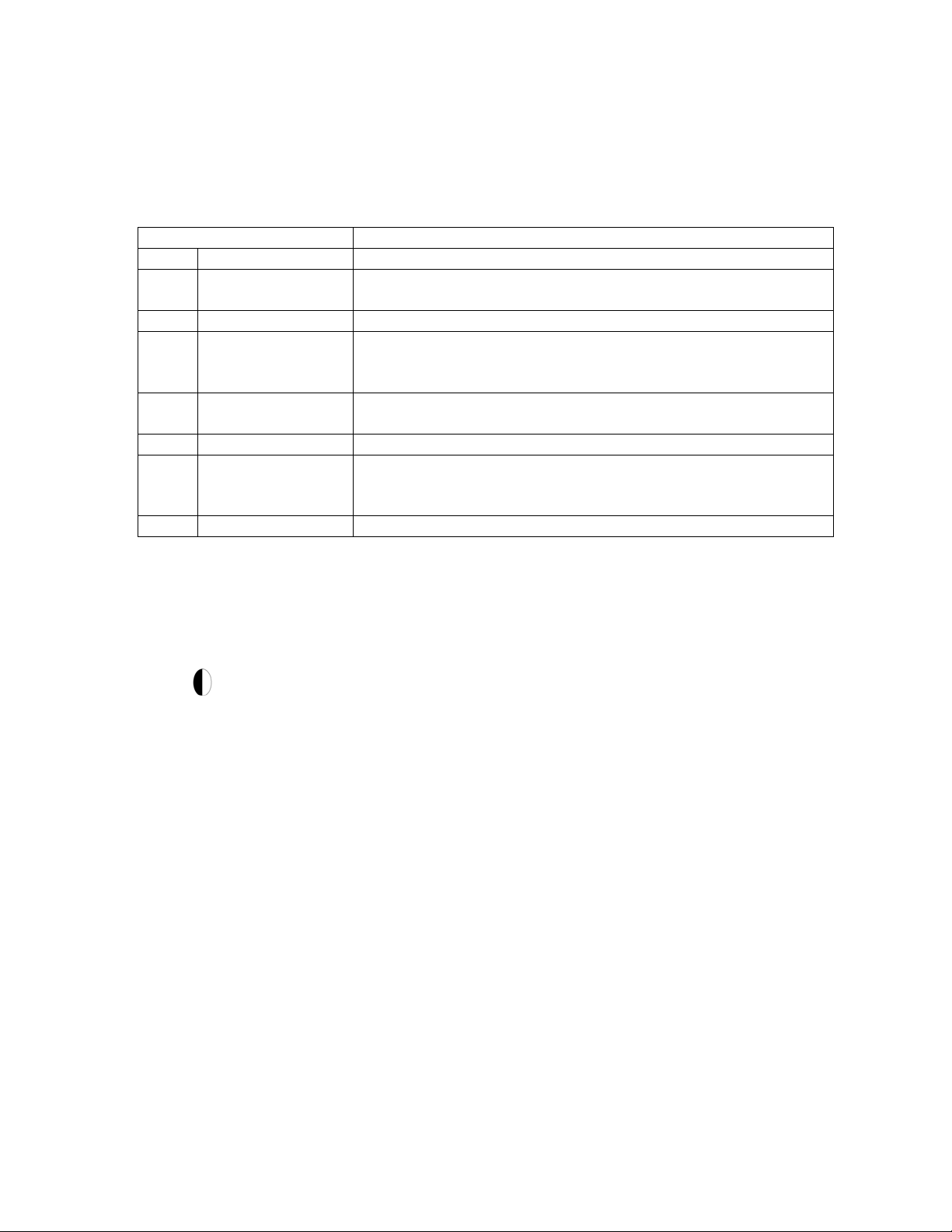
Các chức năng tối ưu hóa hình ảnh.
Khi chọn chế độ chụp Digital Vari Program, máy sẽ tự động chọn các chức năng tối ưu hóa hình
ảnh như đường nét, độ tương phản, độ bảo hòa cùng màu sắc tuỳ thuộc vào cảnh. Trong chế độ
chụp P,S, A và M để làm nổi bật hình ảnh có thể chọn từ các chức năng Normal, Vivid, Sharp,
Solf, Direct Print, Portrait, Landscape cho tối ưu hóa hình ảnh tuỳ thuộc vào cách bạn tạo hình
ảnh hay từ vùng ảnh chụp.
Hoạt động Chức năng
Normal (mặc định) Áp dụng cho hầu hết các trường hợp.
N
VI
SH
SF
DP
PO
LA
Custom Tuỳ chỉnh độ sắc nét, tương phản, độ bảo hòa cùng màu sắc.
Tự chỉnh các chức năng tối ưu hóa hình ảnh (chọn trong Menu chụp) optimize option
Khi chuẩn bị ghi hình trong các chế độ chụp như P,A,S,M, bạn có thể hiệu chỉnh các chức năng
tối ưu hóa hình ảnh như độ sắc nét, tương phản, bảo hòa màu …theo các chỉ dẩn sau:
Chỉnh mức tương phản: Tone comp
A: thêm bớt độ tương phản, nguồn sáng của hình ảnh.
A auto: máy tự động chỉ
Normal: máy chỉnh độ tương phản, nguồn sáng cho tất cả hình chụp đều như nhau.
More Contrast:tăng độ tương phản hình. sử sụng khi chụpphong cảnh, chủ đề thiếu tương phản
hay dưới bầu trời nhiều mây.
Less Contrast: giảm độ tương phản hình ảnh. Dùng khi chụp chủ đề dưới nguồn sáng mạnh tạo
bóng
Lighten Image: vùng Sáng trung bình trên hình, không có hiệu quả chi tiết ánh sáng cao và
bóng đổ. Dùng khi in ảnh qua máy in hoặc theo dõi hình ảnh trên monitor nhằm tạo hình ảnh tối.
Darken Image: vùng tối trung bình trên hình, không có hiệu quả chi tiết ánh sáng cao và bóng
đổ. Dùng khi in ảnh qua máy in hoặc theo dõi hình ảnh trên monitor nhằm tạo hình ảnh sáng.
Chỉnh bão hòa màu.
O: Saturation Color: Bão hòa màu sắc.
ONormal: Sự lựa chọn tốt nhất cho hầu hết mọi trường hợp.
- Moderate: Giảm độ tương phản hình. sử dụng khi chụp phong cảnh, chủ
hay dưới bầu trời nhiều mây hoặc dùng khi sẽ xử lý hình ảnh chụp trên máy vi tính sau khi chụp.
+ Maxium: Thể hiện màu sắc rực rỡ, tạo hiệu ứng hình in giống như chụp mà không cần chỉnh
lại.
Vivid Làm tăng độ bảo hòa màu, tương phản và sắc nét để tấm ảnh có
một sắc màu rực rỡ như màu xanh biển, xanh trời hay màu đỏ.
Sharp Đường nét chủ đề rõ (sắc nét)
Soft Đường nét chủ đề mềm dịu. Khi chụp chân dung chủ đề để có làn
da sắc màu tự nhiên hay khi ghi hình mà bạn đã áp dụng chức
năng sắc nét.
Direct Print Tối ưu hóa hình ảnh khi in. Ảnh được thể hiện như khi bạn ngắm
chụp. Hình ảnh sắc nét và rỏ ngay cả khi phóng lớn.
Portrait Độ tương phản thấp và hậu cảnh mờ để nổi bật chân dung chủ đề.
Landcape Làm tăng độ bảo hòa màu, tương phản và sắc nét để tấm ảnh
chụp Phong cảnh có một sắc màu rực rỡ như màu xanh biển, xanh
trời.
nh độ tương phản, nguồn sáng tuỳ thuộc vào vùng chụp.
đổ.
đề thiếu tương phản

Chỉnh hình sắc nét sharpening.
Image sharpening Hình sắc nét: không nhìn thấy trước trên Monitor hay trong khung ngắm
trước khi chụp.
Auto: tạo hình ảnh có đường viền sắc nét cho kết quả tốt nhất.
Hight: tăng độ sắc nét của hình ảnh.
Normal: tất cả ảnh đều có mức sắc nét như nhau.
Low: giảm độ sắc nét, hình ảnh trở nên dịu.
Off: không thực hiện tạo sắc nét hình.
BKT:Auto Bracketing bù trừ sáng liên tục tự
Off: không thể hiện.
On:thể hiện với sự gài đặt của bạn. Tăng giảm từ -0.3 đến +2.0.
WB Bracketing: Tăng giảm theo Cân bằng trắng khi chụp. Màu sắc hình thay đổi trong các Cân
bằng trắng khác nhau.
Color Mode chế độ màu.
Cho bạn chọn chế độ màu để xác định chế độ màu của tấm ảnh khi in.
I (sRGB)(chế độ màu máy tự gài đặt).
Chọn khi chụp Chân dung mà khi in không có gì thay đổi.
Tấ
t cả ảnh ghi được thích nghi với vùng màu sRGB.
II (Adobe RGB)
Vùng màu trong chế độ này có nhiều gam màu hơn chế độ màu sRGB. Thích hợp cho việc chụp
studio.
III (sRGB)
Chọn để chụp phong cảnh thiên nhiên mà khi in không có gì thay đổi.
Trong hai chế độ màu sRGB, " khi in không có gì thay đổi " là chỉ để ứng dụng khi bạn in ảnh
từ máy in laser hay máy in phun.
Hue Adjusment: điều chỉnh độ màu sắc.
Chức năng này dùng để tăng giảm độ hoà màu sắc khi chụp. Mức điều ch
Tăng giảm mỗi lần 3°. Bằng cách thay đổi trị số từ 0, bạn sẽ tạo ra các sắc độ màu khác nhau
trên ba nguồn ánh sáng màu cơ bản là màu đỏ, màu xanh và màu xanh lá.
NÉT VÀ VÙNG LẤY NÉT. Focus & Focus Area
Điều đặt biệt của các máy Nikon thế hệ mới là hệ thống lấy nét động (Dynamic AF) cùng chủ đề
Cận cảnh. Hệ thống này cũng được tích hợp trong máy D70 tuy nhiên chỉ thích hợp v
AF (Tốt nhất là loại D hay G). Khi bạn sử dụng OK máy cơ thì bạn không thể dùng được các
chức năng đặc biệt này cùng chế độ đo sáng 3D ma trận
Có hai chế độ lấy nét tự động S và C. Một chế độ lấy nét tay M.
S:lấy nét tự động Đơn.
Hệ thống lấy nét của máy tự hoạt động khi bạn nhấn nhẹ nút chụp. Khi chủ đề đúng nét, dấ
báo đúng nét hiện trong khung ngắm.Bạn phải duy trì ngón tay trên nút chụp để giữ nét. Và
nhấn hết nút chụp để ghi hình. Nếu chủ đề của bạn di chuyển khi bạn vẫn duy trì ngón tay trên
nút chụp để giữ nét. Một hệ thống lấy nét di chuyển của máy sẽ hoạt động theo dõi chủ đề của
bạn cho đến khi hoàn tất nét để bạn có thể chụp. Đương nhiên là khi chủ đề di chuyển, bạn c
phải di chuyển khung ngắm theo chủ đề. Nếu chủ đề đứng lại trước khi bạn bấm hết nút chụp
động.
ỉnh từ - 9° đến 9°.
ới các OK
u (z)
ũng

ghi hình, dấu báo đúng nét hiện trong khung ngắm và độ nét sẽ được khóa giữ lại ngay tại
khoảng cách đó.
C: lấy nét tự động liên tục
Máy tự động điều chỉnh nét liên tục khi bạn nhấn nhẹ nút chụp. Nếu chủ đề của bạn di chuyển,
hệ thống lấy nét tự động điều chỉnh. Không thể khóa nét khi chủ đề di chuyển và bạn có thể
nhấ
n nút chụp bất cứ lúc nào dù đúng hay không đúng nét.
M: lấy nét chỉnh tay.
Sử dụng trong các trường hợp khi chụp trong các điều kiện Máy không hoạt động hệ thống lấy
nét tự động. Bạn canh nét bằng vòng lấy nét trên OK. Nếu OK có khẩu độ tối đa từ 5.6 hay cao
hơn, bạn có thể lấy nét với hệ thống dò tìm nét điện tử. Nhưng bạn có thể nhấn nút chụp bất cứ
lúc nào dù đúng hay không đúng nét.
Máy sẽ hoạt động chức năng lấy nét tự động khi bạn nhấn phân nửa nút chụp trong chế độ
lấy nét S hay C.
VÙNG NÉT: Focus area
Máy có 5 vùng lấy nét nằm trong khung ngắm rộng, Ngoại trừ khi máy cho hiệu quả chủ đề cận
cảnh, Bạn có thể chỉnh chọn một trong 5 vùng nét tuỳ thuộc vào vị trí chủ đề trong khung ngắm
hay theo bố cục bạn chọn. Tuy nhiên, nếu chủ
AF (AF - L).
Chọn vùng nét:
Trước tiên, đẩy công tắc chọn vùng nét qua dấu để mở khóa nút chọn vùng lấy nét
Nhấn nút vùng lấy nét chuyển theo hướng mũi tên trên / dưới / phải/ trái hoặc ngay giữa để chọn
một trong 5 vùng nét. Vùng nét được chọn hiện trong khung ngắm, bật sáng màu đỏ. Vùng nét
được chọn này cũng hiện trên LCD bảng điều khiển.
Khi bạn chọn xong, có thể khóa công tắ
Bạn sẽ không điều chỉnh chọn vùng nét được sau khi đã khóa.
c chọn vùng AF (dấu L) lại để giữ lại vùng nét đã chọn.
đề nằm ngoài 5 vùng nét, bạn phải sử dụng khóa
CHẾ ĐỘ HOẠT ĐỘNG CHỌN VÙNG NÉT AF
Chức năng AF cho phép bạn chọn vùng lấy nét đơn (1 điểm nét trên khung ngắm) hay vùng
điểm nét động (Dynamic AF)
[ ] Vùng nét đơn AF (Single- area AF):
Trong vùng nét đơn, chỉ riêng một ngoặc nét được chọn trong 5 vùng nét để sử dụng lấy nét tự
độ
ng.Chức năng này hoạt động nét chính xác trong ngoặc nét bạn chọn để ghi ảnh vị trí chủ đề
[+] Vùng nét động AF (Dyamic-area AF).:
Trong vùng nét động. Máy ghi nhận tất cả thông tin từ vùng nét để quyết định khoảng cách nét
của chủ đề. Nếu chủ đề của bạn di chuyển, hệ thống Dynamic AF tự động chuyển qua điểm nét
kế cận nhận biết vị trí chủ đề và cứ liên tục khi ch
AF luôn thực sự theo sát chủ đề và duy trì nét ngay cả khi chủ đề di chuyển không đều.
Bạn nên sử dụng hoạt động nét này khi chụp thể thao hay chụp các hoạt động của chủ đề.
(Trong khung ngắm ngoặc nét sẽ không hiện báo khi chức năng ưu tiên cho chủ đề cận
cảnh có hiệu quả. Chỉ riêng dấu [+] hiện. trên LCD.)
Chế
độ Dynamic AF với ưu tiên cho chủ đề cận cảnh
ủ đề của bạn vẫn di chuyển. Do đó, Dynamic

Chức năng lấy nét tự động ưu tiên cho chủ đề cận cảnh hoạt động dễ dàng trong Dynamic AF.
Máy tự động chọn vùng nét cho chủ đề bao gồm ngay khi chủ đề đến gần trong phạm vi khoảng
cách tối thiểu của OK. Bạn cần duy trì ngón tay luôn nhấn nhẹ nút chụp.
• Trong chế độ Dynamic AF với ưu tiên cho chủ đề cận cảnh, vùng nét không hiện báo trên
LCD và trong khung ngắm.
• Khi sử dụ
Trong trường hợp này, bạn phải dùng Vùng nét đơn (Single AF).
• Chế độ Dynamic AF với ưu tiên cho chủ đề cận cảnh có thể gài đặt một trong hai chế độ lấy
nét tự động đơn (S) và lấy nét tự động liên tục (C).
• Lấy nét tự động đơn (AF-S): chế độ Dynamic AF với ưu tiên cho ch
ngay sau khi gài đặt trong CMS 20
• Lấy nét tự động liên tục (AF-C) chế độ Dynamic AF với ưu tiên cho chủ đề cận cảnh thực
hiện ngay sau khi gài đặt trong CMS 21.
DỰ BÁO NÉT DI CHUYỂN
Nếu hệ thống lấy nét tự động của máy phát hiện chủ đề của bạn di chuyển trong khi bạn đang
nhấn phân nửa nút chụp; nó sẽ hoạt động ngay l
di chuyển về phía trước hay cách xa máy, máy sẽ theo dõi sự di chuyển của chủ đề sao cho phù
hợp khi bạn chụp ở vị trí của chủ đề.
Trong chế độ lấy nét S, máy sẽ bắt đầu hoạt động dự báo nét di chuyển khi chủ đề di động lúc
bạn đang nhấn phân nửa nút chụp. Nét sẽ khóa giữ lại khi chủ
Nhưng trong chế độ lấy nét C, nét sẽ không khóa giữ lại khi chủ đề đứng lại.
Nếu AF-ON được chọn trong CSM 14, chức năng này có hiệu quả khi nhấn nút AE-L / AF-L.
Chức năng này không hoạt động trong chế độ lấy nét chỉnh tay M
KHOÁ NÉT
Khoá nét để bố cục lại hình sau khi lấy nét. Bạn cũng có thể giữ nét
chủ đề khi chủ đề không ở một trong năm vùng lấy nét của khung ngắm. Bạn
cũng có thể sử dụng khi chủ đề trong vùng không lấy nét AF được bằng cách
lấy nét AF một vật thể nào đó trong cùng một khoảng cách có đủ điều kiện
hoạt động được AF. Sau đó, bạn khoá nét lại và bố cục hình với chủ đề chính
c
ủa bạn.
1. Chủ đề ngay trong ngoặc nét, nhấn nhẹ phân nửa nút chụp.
2. Kiễm tra dấu báo nét đúng trong khung ngắm.
3. Bố cục lại hình và chụp.
Trong chế độ lấy nét đơn AF-S, nét được khóa tự động khi dấu báo nét vẫn hiện trong khung
ngắm và bạn vẫn duy trì ngón tay nhấn nhẹ trên nút chụp. Vùng nét cũng có thể khóa lại khi bạn
nhấn nút AE-L/AF-L.
Trong chế độ lấy nét liên tục AF-C, nét được khóa t
cả hai chức năng lấy nét và thời chụp. Vùng nét được khóa duy trì bạn khi nhấn nút AE-L/AF-L
và ngay cả khi ngón tay bạn rời khỏi nút chụp.
Lưu ý: Không bao giờ thay đổi khoảng cách với chủ đề sau khi khoá nét. Nếu chủ đề di
chuyển, bạn phải lấy nét lại tại khoảng cách mới.
ng OK Tele hoặc chủ đề trong vùng quá tối, chủ đề cận cảnh sẽ không được chọn.
ủ đề cận cảnh thực hiện
ập tức chế độ dự báo nét di chuyển. Nếu chủ đề
đề đứng lại tại vị trí nào đó.
để bố cục
ự động khi bạn nhấn nút AE-L/AF-L khoá

CHIẾU SÁNG TRỢ GIÚP AF:
Đèn chiếu sáng trợ giúp AF rất cần thiết để lấy nét chủ đề trong vùng tối hoặc nới thiếu sáng.
Máy hoạt động đèn chiếu sáng trợ giúp AF với những điều kiện sau:
• Khi gắn OK AF, chế độ lấy nét là AF –S (lấy nét đơn) và chủ đề trong tối.
• Khi các chế độ chụp không đặt ở chụp thể thao hay ch
• Đèn phụ trợ AF đạt hiệu quả với OK có tiêu cự từ 24mm đến 200mm tại cự ly nét từ 5 đến
3m.
• Sau khi chụp liên tục có dùng đèn phụ trợ AF, phải tạm nghỉ trong ít phút để bảo quản đèn.
Đèn trở nên nóng khi sử dụng liên tục. Nếu máy có gắn đèn Flash rời có bộ phận chiếu sáng
phụ trợ AF. Khi hoạt động,
• Chọn CMS 22: OFF: không hoạt động chiếu sáng trợ giúp AF.
• Với những OK sau đây khi chụp chủ đề trong cự ly 1m, AF cùng đèn hổ trợ AF không thể
thực hiện được (mờ nét) :
AF Micro 200mm f/4 ED, AF-S 17-35mm f/2.8. AF 18 -35mm f/ 3.5-5.6. AF 20-35mm f/2.8,
AF 24- 85mm f/2.8-4.0. AF 24-120mmf/ 3.5-5.6. AF-S ED 28-70mm f/2.8,. AF Micro 70-180
mm f/ 4.5-5.6 ED.
• Đèn phụ trợ AF không phát sáng khi sử dụng lấy nét tự động (AF) cùng với những OK sau
đây:
AF-S 80-200 mm f/2.8 ED, AF-VR 80-400 mm f/4.5 - 5.0 ED.
Khi sử dụng máy chung với các loại đèn Flash Nikon SB 80DX, 50DX, 28DX, 28,27,26.25,và
24 đèn phụ trợ AF trên máy sẽ không phát sáng và đèn LED phụ trợ AF trên Flash SB sẽ phát
sáng. Với các loại đèn Flash khác, đèn phụ trợ AF trên máy sẽ phát sáng.
SỬ DỤNG CÁC CHẾ ĐỘ CHỤP,
Bạn có thể chọn các chế độ chụp theo ý bằng cách chọn chế độ chụp trên diã chế độ chụp (số 3).
Nếu bạn sử dụng OK AF phải đặ
OK vào máy. Nếu bạn gắn sai, dấu F EE hiện báo trên LCD và trong khung ngắm. Với OK loại
G, bạn cứ gắn thẳng vào máy vì loại này thích hợp cho máy của bạn (không có vòng Khẩu độ).
CHỌN CÁCH THỨC GHI HÌNH.
Để chọn cách thức ghi hình, nhấn nút tháo giữ dĩa chế độ chụp và bạn xoay diã để đặt chế độ ghi
hình theo ý như sau:
S: (Single frame): Máy sẽ ghi từng hình mỗi khi b
C:(Continuous) : Máy sẽ ghi một loạt hình khoảng 3 tấm / 1 giây khi nhấn hết nút chụp. (trong
điều kiện nhiệt độ tại 20° C, lấy nét tay, chụp chỉnh tay, Tốc độ 1/250 hay nhanh hơn và duy trì
bộ nhớ đệm.)
Có thể ghi hình lên đến 12 tấm (trong chế độ RAW chỉ được 4 tấm) một lúc trước khi bộ nhớ
đệm tạm thời đầy. Khi đặt chức năng giảm nhiểu, bộ nhớ
RAW).
Sử dụng phương thức ghi hình này khi bạn cần chụp sự biểu lộ tính cách trên chân dung của chủ
đề hay chụp những hoạt động không đoán trước của chủ đề.
Self-time: bạn có thể sử dụng cách thức này để chống rung cho máy khi chụp hoặc chụp ảnh
cho chính bạn.
đèn LED phụ trợ AF trên đèn Flash rời sẽ chiếu sáng.
t Khẩu độ tối đa (số lớn nhất f/22 hay f/32 có màu cam) khi gắn
ụp phong cảnh.
ạn nhấn nút chụp.
đệm chỉ lưu trữ 3 hình (2 trong chế độ

ĐẶT ĐỘ NHẠY SÁNG (ISO) TỰ ĐỘNG
Khi bạn chọn ON trong CSM 3 (tự động ISO), máy sẽ tự động chọn dãy độ sáng tương ứng ISO
phim từ 200 - 1600. Bảo đãm chế độ chụp tốt nhất cho các chế độ chụp tự động. Khi nguồn sáng
thay đổi trong vùng chụp được chọn, dấu báo các chế độ chụp trong khung ngắm (P, S,A, M) sẽ
phát sáng và dấu ISO trong khung ngắm hiện màu đỏ.
CHẾ ĐỘ CHỤP AUTO-MULTI PROGRAM. P
Trong chế độ này, máy tự chỉnh thời chụp để đạt được lộ sáng đúng khi bạn chụp ở bất cứ vị trí
nào. Để đầy đủ hơn khi chụp, bạn có thể đặt Flexible program hay thời chụp bù trừ.
1. Xoay vòng chọn chế độ chụp đến P.
2. Xác định dấu báo nét và chụp.
Khi chủ đề quá sáng hay quá tối, một trong hai dấu hiệu sau đ
khung ngắm:
HI: báo dư sáng, dùng Fliter ND.
Lo: thiếu sáng, dùng Flash.
LẬP TRÌNH LINH HOẠT (FLEXIBLE PROGRAM).
Trong chế độ chụp Auto multi program, khi bạn muốn thay đổi cặp Tốc / Khẩu độ theo ý mà
vẫn giữ nguyên lộ sáng đúng, bạn chỉ cần xoay vòng chỉnh chung cho đến khi dấu P*hiển thị.
Dấu P* hiện trên LCD. Muốn xóa chức năng này, bạn chỉ cần xoay vòng chỉnh chung cho đến
khi dấu P* bi
nhấn hai nút để trở lại chương trình chụp tổng quát.
CHẾ ĐỘ CHỤP KHẨU ĐỘ TỰ ĐỘNG S
Trong chế độ này, cho bạn chỉnh tốc độ theo ý từ 30 – 1/ 2000 giây. Máy tự chọn Khẩu độ để
cung cấp cho thời chụp đúng. Với Tốc độ cao, bạn có thể b
Tốc độ chậm, bạn sẽ sáng tạo những chuyển động nhòe.
1. Xoay vòng chọn chế độ chụp đến S và đặt tốc độ theo ý từ 30 -1/4000 giây bằng vòng chỉnh
chung.
2. Xác định dấu báo nét và chụp.
Khi chủ đề quá sáng hay quá tối, một trong hai dấu hiệu sau đây hiện báo trên LCD và trong
khung ngắm:
HI: báo dư sáng, chọn Tốc độ cao hay giảm độ
ND.
Lo: thiếu sáng, chọn Tốc độ chậm hay tăng độ nhạy sáng ISO. Nếu dấu này vẫn duy trì, dùng
Flash.
Khi bạn đặt Tốc độ B trong chế độ chụp chỉnh tay M và bạn chuyển diã chế độ chụp qua S mà
không thay đổi trị số Tốc độ. Chữ Buld báo sáng nơi hiện Tốc độ và máy không cho bạn chụp.
Bạn cần thay đổi T
CHẾ ĐỘ CHỤP TỐC ĐỘ TỰ ĐỘNG A.
Bạn tự chọn Khẩu độ. Máy sẽ tự chọn tốc độ theo đó để cho thời chụp đúng sáng. Với những
Khẩu độ khác nhau, bạn có thể điều chỉnh chiều sâu ành. Cho tiền cảnh hay hậu cảnh sắc nét
hoặc cho hậu cảnh mờ nhòe. Khi chụp với Flash, thay đổi kh
Flash.
1. Xoay vòng chọn chế độ chụp đến A. Chọn khẩu độ bằng vòng chỉnh chung.
2. Xác định dấu báo nét và chụp.
Khi chủ đề quá sáng hay quá tối, một trong hai dấu hiệu sau đây hiện báo trên LCD và trong
khung ngắm:
ến mất hoặc thay đổi chế độ chụp; tắt nguồn điện hay sử dụng Flash trong máy hay
nhạy sáng. Nếu dấu này vẫn duy trì, dùng Fliter
ốc độ khác trước khi chụp.
ây hiện báo trên LCD và trong
ắt đứng chủ đề chuyển động và với
ẩu độ theo cự ly phát sáng của

HI: báo dư sáng, chọn Khẩu độ nhỏ (số f lớn) hay giảm độ nhạy sáng ISO. Nếu dấu này vẫn duy
trì, dùng Fliter ND.
Lo: thiếu sáng, chọn Khẩu độ lớn (số f nhỏ) hay tăng độ nhạy sáng ISO. Nếu dấu này vẫn duy
trì, dùng Flash.
CHẾ ĐỘ CHỤP CHỈNH CƠ M (Manual)
Cho phép bạn tự chọn đặt Tốc và Khẩu độ. Bạn có thể thay đổi thời chụp để tạo hiệu quả theo ý.
Và đặt thời chụp lâu với tốc độ chậm hơn 30 giây.
1. Xoay vòng chọn chế độ chụp đến M và bố cục ảnh.
2. Đặt Tốc và Khẩu độ và xác định thời chụp đúng bằng cách theo mạch phân tích ánh sáng hiện
trong khung ngắm.
• Đặt Tốc độ bằng dĩa điều khiển chính.
• Đặt Khẩu độ bằng dĩa điều khiển phụ.
•
Những chức năng này có thể đặt tự do.
MẠCH ĐIỆN TỬ PHÂN TÍCH ÁNH SÁNG.
Mạch điện tử phân tích ánh sáng hiện trong khung ngắm chỉ sự khác nhau giữa các cách chọn
thời chụp (Tốc độ và Khẩu độ). Và báo đúng sáng. Không báo trong chế độ chụp thời gian lâu.
Tuỳ thuộc vào hoạt động của CSM 9 (bước giá trị lộ sáng EV Step), trị số dư hay thiếu sáng
được thể hiện sau đây:
CSM 9 đặt ở 1/3:
+- - 0 - - - + - - 0 - - - + - - 0 - - -
đúng sáng thiếu sáng dư sáng.
1/3EV + 2 EV.
CSM 9 đặt ở 1/2:
+- - 0 - - - + - - 0 - - - + - - 0 - - -
đúng sáng thiếu sáng dư sáng.
1/2EV + 3 EV.
Xác định nét trong khung ngắm và chụp.
OK không có CPU chỉ có thể hoạt động trong chế độ chụp M. Hệ thống đo sáng máy không
hoạt động. Khẩu độ không đặt được bằng nút nhấn và vòng xoay chỉnh chung. Dùng khẩu độ
trên OK.
THỜI CHỤP LÂU (LONG TIME EXPOSURE).
Chức năng này dùng để chụp cảnh đêm hay chụp trời nhiều sao. Chọn thời chụp lâu bằng cách
đặt Tốc độ xuống đến B “ bull” hiện trong khung ngắm và trên LCD. Nhấn nút chụp để mở màn
trập và nhấn lại lần nữa để đóng màn trập. Những dấu báo trên màn hình sẽ tắt. Máy sẽ giảm
rung khi dùng chân máy và chế độ chụp self-time.
TỔNG QUÁT CÁC CHỨC NĂNG.

• Chức năng xem lại hình: xem 1 hình hay từ 4 đến 9 hình. Có chức năng phóng to, xem thông
tin của hình gồm thời gian, chế độ chụp.. Cùng chức năng tự động xoay ảnh khi ta chụp máy
đứng.
• Chức năng xóa ảnh: xóa toàn bộ, xóa từng hình cùng định dạng Card.
• Góc bao phủ OK: 95%.
• Chế độ lấy nét: AF: lấy nét tự động đơn AF-S và lấy nét liên tục AF-C. cùng chức năng lấy
nét tự động theo chủ đề
• Chọn vùng nét: chọn một trong 5 vùng nét.
• Tốc độ: B, 30 -1/8000.
• Tốc độ đồng bộ đồng bộ đèn: 1/500.
• Đèn Flash trong máy: tự hoạt động trong chế độ Auto khi thiếu sáng. Các chế độ chụp khác
như P, S,A, M phải nhấn nút mở đèn khi muốn phát sáng Flash. chế độ phát sáng giảm mắt
đỏ, đồng bộ tốc độ chậm và Rear (phát sáng sau khi màn trập mở)
•
Các chức năng phát sáng bù trừ, khoá đo sáng và bù trừ phát sáng Flash.
• Tín hiệu ra video: PAL và NTSC.
• Giao diện liên kết máy tính: cổng USB 2.0.
Các chức năng CSM:
Máy D70 được thiết kế thêm 25 chức năng được gài đặt theo ý người sử dụng. So với 26 chức
năng CSM của máy D100 thì các chức năng CSM của D70 thiết thực hơn và đem lại nhiều thú
vị cho người sử dụng. Tuy nhiên, nếu bạn không thích thay đổi thì vẫn sử dụng các chức n
gài sẳn trong máy còn gọi là các chức năng gài mặc định.
CSM R:Menu Reset (gài đặt lại danh mục) :
No: (gài mặc định) thoát khỏi Danh mục, không thay đổi gài đặt.
Reset: trở lại các gài đặt mặc định.
CSM 01: Beep (Âm thanh) :
On: (gài mặc định) dấu hiệu hiện trên màn hình. Âm thanh sẽ báo hiệu khi bạn lấy nét trong
chế độ AF-S, khi sử dụng Remote và trong chế độ self-time.
Off: tắt loa âm thanh. dấu không hiện trên màn hình.
CSM 02: Autofocus (Lấy nét tự động).
AF-S: chức năng này gài mặc định trong chế độ chụp P,A,S,M, Auto và các lập trình chụp Chân
dung, Phong cảnh, Cận cảnh, Cảnh đêm và chụp Cảnh đêm với Flash. CSM 2 tự động gài đặt lại
chức năng này khi bạn xoay dĩa chế độ chụp đến các chức năng chụp lập trình nêu trên.
AF-C: gài mặc định trong lập trình chụp thể thao. CSM 2 tự động gài đặt AF-c khi bạn xoay dĩa
chế độ chụp đến ch
CSM 03: AF-Area Mode (chế độ vùng lấy nét AF)
Single area: Vùng lấy nét đơn. Chọn vùng lấy nét bằng tay. Máy sẽ lấy nét chủ đề trong vùng
nét được bạn chọn. thích hợp khi bạn sử dụng OK Tele hoặc chủ đề thiếu sáng.
Dynamic area: Vùng lấy nét động. Chọn vùng lấy nét bằng tay. Nhưng máy sẽ căn cứ vào các
thông tin từ các vùng nét để quyết định khoảng đúng nét khi chủ đề chuyển động. Vùng nét
chọn trên máy s
ụp lập trình thể thao.
ẽ không thay đổi.
di chuyển xa và gần máy chụp.
ăng

Closest subjet: Chủ đề cận cảnh: Máy tự động chọn vùng nét khi chủ đề tiến đến gần máy.
Vùng nét hoạt động sẽ phát sáng trong khung ngắm. Nếu chủ đề rời khỏi vùng nét hoạt động,
vùng lấy nét trên máy sẽ lại dựa vào các thông tin cơ bản từ những vùng nét khác.
CSM 04: AF-Assist: Trợ giúp AF.
On: (gài mặc định) đèn chiếu sáng trợ giúp AF hoạt động trong những vùng thiếu sáng.
Off: tắt đèn chiếu sáng trợ giúp AF.
CSM 05: ISO Auto Đặt độ
Off: (gài mặc định) bạn gài độ nhạy sáng bằng tay tuỳ theo tình huống chụp.
On: nếu chụp trong vùng lộ sáng tốt và không cần sử dụng Flash, hệ thống đo sáng của máy sẽ
tự động chọn độ nhạy sáng từ ISO 200 đến ISO 1600. ISO Auto hiện báo trên màn hình điều
khiển.
• Trong chức năng này, bạn có thể chọn Tốc độ giới hạn cho các chế độ ch
1/125 đến 30 giây. Máy sẽ chọn ISO tương thích Tốc độ bạn chọn.
• Với chế độ chụp S: Máy sẽ chọn ISO tương thích Tốc độ bạn chọn.
• Với chế độ chụp M: Máy sẽ chọn ISO tương thích vùng lộ sáng tốt nhất khi mà Tốc độ, Khẩu
độ bạn chọn hoạt động không chính xác (báo dư hay thiếu sáng).
CSM 06: No CF Card ? khi không có Card CF.
Release lock: (gài mặc định) Nút chụp bị khóa lạ
Enable release: Nút chụp nhấn được dù không có Card nhớ trong máy.
CSM 07: Image review Xem hình phát lại.
On: (gài mặc định) hình phát lại trên Monitor sau khi chụp xong.
Off: sau khi chụp xong, hình không phát lại trên Monitor.
CSM 08: Grip Display Hiện báo đường lưới.
Off: (gài mặc định) không hiện đường lưới trong khung ngắm
On: hiện đường lưới trong khung ngắm.
CSM 09: EV step các bước thay đổi EV (giá trị vùng lộ sáng)
1/3 bước.
½ bước.
CSM 10: Exp Comp bù trừ thời chụp.
Off: (gài mặc định) trong các chế độ chụp P, S, A bù trừ thời chụp b
On: bù trừ thời chụp bằng cách xoay dĩa điều khiển chính và phụ. Các chức năng của dĩa điều
khiển này được thể hiện trong CSM 14.
CSM 11: Center Wtd đo sáng trọng tâm.
Đo sáng trọng tâm sử dụng vòng tròn 8mm tâm khung ngắm. Bạn có thể chọn các số vòng tròn
có kích thước khác nhau trong khung ngắm từ 6, 8, 10 đến 12mm.
CSM 12:BKT set Đặt bù trừ liên tục.
nhạy sáng tự động.
ụp P, A, DVP từ
i khi không có Card nhớ trong máy.
ằng cách nhấn nút +/-.

AE & Flash: (gài mặc định) máy thể hiện bù trừ lộ sáng và mức phát sáng Flash trong các tấm
chụp bù trừ.
AE only: máy thực hiện riêng chụp bù trừ theo vùng lộ sáng.
Flash only: máy thể hiện mức phát sáng Flash trong các tấm chụp bù trừ.
WB bracketing: bù trừ theo vùng Cân bằng trắng.
CSM 13:BKT order Lệnh bù trừ liên tục.
MTR> Under > Over: (gài mặc định) đủ sáng > thiếu sáng > Dư sáng.
Under > MTR> Over: Thiếu sáng, đủ sáng, Dư sáng.
CSM 14: Command Dial Dĩa điều khiển.
No: (gài mặc định) Dĩa chính điều khi
Yes: Dĩa chính điều khiển Khẩu độ, dĩa phụ điều khiển Tốc độ.
CSM 15:AE-L /AF-L Khóa thời chụp và lấy nét tự động.
AE-L /AF-Lock only (gài mặc định) thời chụp và lấy nét tự động được khóa lại khi nhấn nút
AE-L /AF-L.
AE Lock only: chỉ khóa riêng thời chụp.
AF Lock only: chỉ khóa riêng lấy nét tự động.
AE Lock Hold: th
nhấn lại nút này hoặc khi tắt máy.
AF-ON: hoạt động AF bằng cách nhấn nút AE-L /AF-L. Máy sẽ không lấy nét tự động khi nhấn
nút chụp phân nửa.
FV Lock: Mức phát sáng Flash được khóa lại khi nhấn nút AE-L /AF-L và được duy trì cho đến
khi nhấn lại nút này hoặc khi tắt máy.
CSM 16: AE Lock Khóa thời chụp.
AE – L button: (gài mặc định) thời chụp được khóa lại khi nhấn nút AE-L /AF-L.
Release bttn: thời chụp được khóa lại lúc nh
nửa.
CSM 17: Focus Area Vùng lấy nét.
No Wrap: (gài mặc định) không thay đổi cách chọn vùng lấy nét.
Wrap: thay đổi cách chọn vùng lấy nét bằng nút điều khiển bốn hướng. Nhấn dấu để chọn
vùng nét phía dưới và nhấn dấu chọn vùng nét phía trên. Nhấn dấu chọn vùng nét bên trái
và ngược lại.
CSM 18:AF Area illm Chiếu sáng vùng AF.
Auto: (gài mặc định) vùng nét chọn phát sáng.
Off: không phát sáng vùng nét chọn.
On: vùng nét chọn luôn luôn phát sáng.
CSM 19: Flash Mode Chế
Chế độ phát sáng này đặc biệt dành cho đèn Flash trong máy.
TTL: (gài mặc định) tự động tăng giảm theo nguồn sáng của vị trí chụp.
Manual: chỉnh tay các mức phát sáng trong các chế độ chụp P, S, A, M từ mức Full đến 1/16.
ời chụp được khóa lại khi nhấn nút AE-L /AF-L và được duy trì cho đến khi
độ phát sáng.
ển Tốc độ, dĩa phụ điều khiển Khẩu độ.
ấn nút AE-L /AF-L hoặc khi nhấn nút chụp phân

Commander mode: Riêng chức năng này dành cho Đèn Flash SB khi bạn gắn trên máy. Điều
khiển một hay nhiều đèn SB 800, SB 600 sử dụng chế độ phát sáng Slave trong các chế độ chụp
P, S, A, M. Bạn có thể chọn TTL, AA hay FULL M. Trong FULL M, bạn chọn mức phát sáng
từ Full đến 1/128.
CSM 20:Flash Sign Dấu báo Flash.
On: (gài mặc định) dấu a chỉ hiện chập chờn trong chế độ chụp P, A, S, M báo bạn đang chụp
trong vùng thiếu sáng.
Off: dấu a không hiện chậ
CSM 21: Shutter Spd: Tốc độ.
Trong chế độ chụp P, A với Flash, bạn có thể đặt Tốc độ theo ý từ 1/60 (gài mặc định) cho đến
30 giây.
CSM 22:Monitor Off Tắt màn hình.
Bạn chọn thời gian tắt màn hình sau 10 giây, 20 giây (gài mặc định), 1 phút, 5 hay 10 phút.
CSM 23: Metter Off Tắt hệ thống đo sáng.
Bạn có thể chọn thời gian tắt hệ thống đo sáng sau 4 giây, 6 giây (gài mặc định), 8 giây, 16 giây
hay 30 phút
CSM 24: Selt-Time Thời gian hoạt động chụ
Bạn chọn thời gian hoạt động chụp Selt-Time trong 2 giây, 5 giây, 10 giây (gài mặc định), hay
20 giây.
CSM 25: Remote: hệ thống điều khiển từ xa.
Bạn chọn tắt thời gian hệ thống điều khiển từ xa sau 1 phút (gài mặc định), 5 phút, 10 phút hay
15 phút.
Chế độ phát sáng đèn Auto (A).
Cảm ứng từ trong đèn đo nguồn sáng phản chiếu từ chủ đề và điều khiển lượng sáng phát ra cho
đ
úng sáng. Điều này cũng cho phép bạn chụp bù trừ dễ dàng với các khẩu độ khác nhau đặt trên
máy hay ống kinh.
Chế độ này thích hợp với tất cả các máy.
1. Đặt chế độ chụp A hay M.
2. Nhấn nút Mode để hiện chữ A trên màn hình máy.
3. Nhấn nút + /- thay đổi khẩu độ cho chủ đề trong vùng phát sáng.
4. Đặt khẩu độ hiện báo tyrên đèn phù hợp với khẩu độ trên máy hay ống
5. Ch
6. Bố cục hình, xác định đèn báo đủ và nhấn nút chụp.
Chế độ phát sáng chỉnh tay Manual.
Đèn SB 800 có ba chức năng đặt biệt phát sáng Manual;
• ưu tiên cự ly phát sáng bằng tay GN.
• Phát sáng Manual M.
p chờn khi vùng chụp đòi hỏi Flash.
p Selt-Time.
kính.
ọn tốc độ đồng bộ trên máy.

• Phát sáng liên tục RPT.
Bạn có thể tính khẩu độ chính xác bằng cách dùng bãng guider number và cự ly phát sáng.
Trong trường hợp này, đặt chế độ chụp A hay M.
• Khi đèn SB phát sáng ở chế độ M mà máy đặt ở những chế độ chụp khác hơn chế độ chụp A
hay M. Nút chụp có thể không hoạt động tuỳ thuộc vào loại máy ảnh sử dụng.
• Trong chế độ chụp M, đèn chuẩn bị sẽ không chớ
khi chụp
Định khẩu độ và lượng sáng phát ra trong chế độ phát sáng M.
Dùng bảng guider number để tính khẩu độ, mức phát sáng và cự ly phát sáng sao cho đúng thời
chụp
Mức phát
sáng
M 1/1 30 32 38 44 50 53 56
M 1/2 21 22 26.9 31 35.4 37.5 40
M 1/4 15 16 19 22 25 26 28
M 1/8 10.6 11.3 13.4 15.6 17.7 18.7 19.8
M 1/16 7.5 8 9.5 11 12.4 13.3 14
M 1/32 5.3 6 6.7 7.8 8.8 9.4 9.9
M 1/64 3.7 4 4.8 5.5 6.3 6.6 7
M 1/128 2.6 2.8 3.4 3.9 4.4 4.7 4.9
Cách tính đúng khẩu độ:
f/stop (khẩu độ) = GN guide number x hệ số ISO ÷ khoảng cách.
Cách tính GN guide number:
GN guide number = khoảng cách x khẩu độ ÷ hệ số ISO.
• Trong chế độ phát sáng ưu tiên cự ly, chỉ số guide number (báo lượng sáng tổng quát từ Flash)
sẽ tự động đặt bởi đèn SB 800 tuỳ theo vùng khoảng cách vả khẩu độ được đặt.
Hệ số ISO.
Bãng cho biệt hệ số ISO (độ nhạy sáng).
ISO 25 50 100 200 400 800 1600
Hệ số x 0.5 x 0.71 x 1 x 1.4 x 2 x 2.8 x 4
Phát sáng ưu tiên cho cự ly GN.
Trong chế độ phát sáng này, SB800 tự động điều khiển lượng sáng phát ra tuỳ thuộc vào khoảng
cách và khầu độ được đặt. Trong vùng phát sáng này, bạn có thể chụp nhiều hình có nguồn sáng
giống nhau ngay cả khi bạn sử dụng các khẩu độ khác nhau.
• Chức năng này không thích hợp với máy số D1x và D2H.
• Chức năng này cũng cho bạn tạo vùng chụp bù trừ bằngcách đặt nhiều cách phát sáng khác
Vị trí đầu Zoom (mm)
24 28 35 50 70 85 105
nhau trong vùng mu
1. Đặt máy qua chế độ chụp A hay M.
2. Nhấn nút MODE cho chữ GN hiện trên màn hình.
3. Nhấn nút SEL để hiện sáng khoảng cách phát sáng. nhấn
nút + /- tăng hay giảm khoảng cách vùng phát sáng.
4. Đặt khẩu độ. Với máy có CLS, máy số không có CLS,và
máy nhóm I đến II khi sử dụng OK AF, đặt khẩu độ trên
p nháy cảnh báo vùng chụp thiếu sáng sau
ốn chụp bù trừ.

máy theo khẩu độ đèn. Bạn không thể đặt trực tiếp khẩu độ trên đèn. Với những nhóm máy
đồng bộ khác, nhấn nút SEL để hiện sáng khoảng cách phát sáng. nhấn nút + /- tăng hay giảm
khẩu độ.
5. Với nhóm máy III đến VII, đặt khẩu độ trên máy, OK phù hợp với khẩu độ trên đèn.
6. Bố cục hình, xác định đèn báo đủ và nhấn nút chụp.
7. Bãng báo khoảng cách áp dụng khi sử dụng ch
0.3 0.4 0.5 0.6 0.7 0.8 0.9 1 1.3 1.4
1.6 1.8 2 2.2 2.5 2.8 3.1 3.5 4 4.5
5 5.6 6.3 7.1 8 9 10 11 13 14
16 18 20
• Khi chụp một chủ đề có một khoảng cách gần như trên bảng. Bạn hãy chọn khoảng cách gần
nhất theo bảng trên. Nếu có khoảng cách nào không tìm thấy chỉ dần trên bảng, bạn chọn
khoảng cách ngắn nhất. Thí dụ, bạn chụp ở khoảng cách 2.7m, hãy đặt trên bảng LCD 2,5m.
Cảnh báo chủ đề vượt quá giới hạn phát sáng.
• Trong chức năng phát sáng ưu tiên khoảng cách, một khi khoả
cách phát sáng vượt quá giới hạn nó sẽ không hiệ báo trên màn hình.
• Vì vậy, nếu vùng khoảng cách phát sáng được thay đổi bởi ISO, khẩu
độ hay đầu Zoom sau khi bạn đặt khoảng cách phát sáng và khẩu độ.
vùng xa, gần sẽ phát sáng với đầu mũi tên theo hướng dày phát sáng
có sẳn.
Phát sáng Manual.
Trong chế độ chụp phát sáng Manual, bạn chon tốc độ, khẩu độ và mức phát sáng. Bạn có thể
điều khiển thời chụp và cự ly phát sáng khi chủ đề nơ
chế độ TTL hay auto.
Mức phát sáng đặt từ 1/1 (Full) đến 1/128.
1. Đặt chế độ chụp A hay M.
2. Nhấn nút Mode để hiện chữ M trên màn hình máy.
3. Tuỳ thuộc vào mức phát sáng, bạn đặt khẩu độ cho
phù hợp với khoảng cách phát sáng.
4. Nhấn nút SEL để hiện sáng mức phát sáng và bạn
nhấn nút + / - để tăng hay giảm mức phát sáng.
5. Đặt khẩu độ. với máy có CLS, máy s
và nhóm máy I, II có OK AF. Bạn đặt khẩu độ theo
mức báokhầu độ đèn. Bạn không thể chỉnh số khẩu độ
trên đèn.
6. Với các nhóm máy khác đồng bộ, nhấn nút SEL để hiện sáng vùng khẩu độ và bạn nhấn nút
+/- tăng giảm vùng khẩu độ.
7. Nếu độ nhạy sáng được đặt đúng, khoảng cách phát sáng hiện trên LCD, theo sự tính toán
của lượng mức phát sáng và khẩu độ đã
8. Bố cục, kiễm tra đèn và chụp.
Đặt mức độ phát sáng.
Nhấn nút SEl để bật sáng mức phát sáng hiện trên màn hình. Mức phát sáng tăng, giảm tuỳ theo
mỗi lần bạn nhấn nút + hay – như sau:
ức năng này
ng
i vùng đúng sáng khác hẳn cách đặt trong
ố không có CLS
đặt.

1/1 1/2 1/2(-1/3) 1/2(-2/3) 1/4 ………1/128 1/128 (-1/3) …
Những số xen kẻ báo tăng hay giảm mức phát sáng trong +-1/3 bước. Ngoại trừ giữa mức phát
1/1 và ½. Tuy nhiên hai mức 1/32 (-1/3) và 1/64 (+2/3) có mức phát sáng như nhau.
Để kéo dài cự ly phát sáng, chọn mức phát sáng dưới 1/1.
Phát sáng liên tục RPT
Trong chức năng này, đèn SB800 phát sáng liên tục cho một lần chụp. Tạo hiệu ứng chớp đèn
với nhiều hình. Chức năng này dùng để chụp chủ đề di động.
Bạn cần sử dụng chân máy và Pin mới hay Pin xạc đủ.
•
• Đặt mức phát sáng, tần số (Hz) và số lần phát sáng cho một khung hình
Tần số Hz là số lần phát sáng trong một giây.
Tần số Mức phát sáng
1/8 1/16 1/32 1/64 1/128
1-2 Hz 14 30 60 90 90
3 Hz 12 30 60 90 90
4 Hz 10 20 50 80 80
5 Hz 8 20 40 70 70
6 Hz 6 20 32 56 56
7 Hz 6 20 28 44 44
8 Hz 5 10 24 36 36
9 Hz 5 10 22 32 32
10Hz 4 8 20 28 28
20- 100 Hz 4 8 12 24 24
1. Đặt máy ở chế độ chụp M Manual.
2. Nhấn nút MODE để hiện RPT trên màn hình.
3. Nhấn nút SEL để bật sáng vùng chọn và nhấn nút +/- để tăng giảm trị số
vùng chọn. Vùng được chọn có trị số ở giữa 1/8 và 1/128.
4. Nhấn nút SEL để hiện sáng Tần số.
5. Lập lại bước trên để đặt tần số và số lần phát sáng cho một khung hình.
6. Tuỳ thu
đúng khẩu độ từ GN và khoảng cách. Cuối cùng, đặt khẩu độ trên đèn.
7. Với máy có CLS, máy số không có CLS và nhóm máy I, II có OK AF.
Bạn đặt khẩu độ theo mức báokhầu độ đèn. Bạn không thể chỉnh số khẩu
độ trên đèn.
8. Với nhóm máy III đến VII, đặt khẩu độ trên ống kính giống khẩu độ đèn.
9. Đặt tốc
hơn.
Tốc độ = số lần phát sáng cho một khung hình ÷ Tần số.
Thí dụ; số lần phát sqng cho một khung hình là 10, Tần số là 5 Hz. Lấy10
chia cho 5 ta có 2. Vậy 2 giây là Tốc độ đặt trên máy (hoặc chậm hơn)
Xác định đèn báo đủ và chụp
• Nhấn nút Flash để kiễm tra nguồn sáng phát đúng như đã đặt hay không
• Để
ngăn ngừa nguồn sáng phát chồng lên nhau làm dư sáng chủ đề, bạn nên đặt khẩu độ nhỏ
trên máy.
• Không nên đặt tối đa số lần phát sáng quá mức quy định. Bạn cần cho đèn nguội lại ít nhất 10
phút sau khi phát sáng đến mức tối đa. Mức tối đa số lần phát sáng được quy định như sau:
ộc vào GN hảy đặt mức phát sáng và vị trí đầu zoom. Rồi tính
độ. Đặt Tốc độ theo cách tính sau và sử dụng tốc độ đó hay chậm

o Trong chế độ TTL, Auto khẩu độ, Auto với mức phát sáng M1/1.M1/2:15 lần
(6khung hình /giây)
o Trong chế độ Manual (M 1/4 đến M1/128) : 40 lần
KIỄM TRA ĐÚNG SÁNG TRƯỚC KHI CHỤP
Bạn có thể kiễm tra chủ đề có nhận đúng nguồn sáng Flash hay không trước khi chụp trong chế
độ phát sáng TTL, Auto khẩu độ và Auto. Trong chế độ phát sáng M không thể kiễm tra bằng
cách này.
Chế độ TTL
Nhấn nút MODE cho đến khi AA hay A hiện lên màn hình. Đặt khẩu độ trên đ
khẩu độ trong chế độ TTL. Nhấn nhẹ nút chụp, rồi nhấn nút Flash cho phát sáng. Nếu đèn báo
chuẩn bị nhấp nháy, vùng chụp của bạn bị thiếu sáng. Trong trường hộp này, bạn di chuyển lại
gần chủ đề hay mở thêm khẩu.
Chế độ Auto khẩu độ.và Auto:
Đặt theo các cách của những chế độ này rồi nhấn nút Flash cho phát sáng. Nếu đèn báo chuẩn bị
nhấp nháy, vùng chụp của bạn bị thiếu sáng. Trong trường hộp này, bạn di chuyển lại gần chủ
đề hay mở thêm khẩu
CÁC CHỨC NĂNG KHÁC.
Bù trừ thời chụp và mức phát sáng bù trừ.
Bù trừ thời chụp cho phép bạn tạo cân bằng nguồn sáng trong hình bằng cách phát sáng có chủ
ý. Sử dụng khi chủ đề có sự phản chiếu sáng quá mạnh hay quá yếu bao gồm cảnh chụp hoặc
bạn mu
• Một vài cảnh cần tăng bù trừ như hậu cảnh bằng gương, tường trắng hoặc có bề mặt quá sáng.
Tạo vùng bù trừ cho cả chủ đề và hậu cảnh.
Trong chế độ phát sáng TTL hay Auto khẩu độ.
Sử dụng chế độ bù trừ trên máy cùng với mức phát sáng trên đèn và nguồn sáng hậu cảnh. Xem
chi tiết trên sách hướng dẩn của máy.
• Vùng bù trừ đặt trên máy không hiện báo trên đfèn.
• Vùng bù trừ nguồn sáng nằm ngoài dãy hệ thống ISO không thực hiện được. Thí dụ: khi bạn
Tạo thời chụp bù trừ trong chế độ phát sáng Auto và Manual.
Tạo thời chụp bù trừ bằng cách cố tình giảm nguồn sáng đúng.
• Trong chế độ Auto, bạn tạo vùng bù trừ bẳng cách thay đổi những khẩu độ khác nhau trên
ốn chụp bằng Flash để phù hợp với ý định của bạn.
Ngược lại, một vài cảnh cần giảm bù trừ như hậu cảnh quá tối, hay chủ đề phản chiếu sáng
quá yếu.
sử dụng ISO 100, nếu bạn đặt vùng bù trừ +3 trên máy (tương ứng ISO 12). Như vậy nằm
quá m
ức dãy ISO trên đèn (ISO 25 -1000). Trong trường hợp này, bạn nên chỉnh vùng bù trừ
là +2 (tương ứng với ISO 25) là được.
máy khi vẫn giữ nguyên khẩu độ trên đèn hay ngược lại.
èn giống như đặt

• Trong chế độ Manual, bạn sử dụng khẩu độ lớn hơn hay nhỏ hơn khẩu độ báo vùng đúng
sáng.
• Điều cơ bản nhất là dùng khẩu độ mở lớn cho chủ đề sáng và khẩu độ nhỏ cho chủ đề tối.
Tạo thời chụp bù trừ dành riêng cho chủ đề.
Trong chế độ phát sáng TTL hay Auto khẩu độ
Chỉ dành riêng cho máy có CLS, máy số không có CLAS và máy nhóm I đến II.
ạo thời chụp bù trừ dành riêng cho chủ đề bằng cách điều chỉnh mức phát sáng bù trừ. (xem
T
phần sau)
Trong chế độ phát sáng Manual.
Dành riêng cho các máy. Thay đổi nguồn sáng bằng cách điều chĩnh lượng phát sáng.
Tạo thời chụp bù trừ dành riêng cho hậu cảnh.
Đặt máy trong chế độ chụp S hay M và đặt Tốc độ chậm hơn Tốc độ đồng bộ chuẩn trên máy.
• Khi máy có chức năng đồng bộ t
tạo cho Hậu cảnh có chi tiết trong vùng thiếu sáng. Xem chi tiết tại sách hướng dẩn sử dụng
máy.
Mức phát sáng bù trừ.
• Bạn có thể tạo thời chụp bù trừ từ nguồn Flash chiếu sáng chủ đề mà không ảnh hưỡng đến
hậu cảnh bằng cách giảm nguồn sáng từ đèn SB800.
• Chức năng này tương thích vớ
tiên cho khoảng cách.
• Trong chế độ phát sáng TTL hay Auto khẩu độ,chỉ dành riêng cho máy có CLS, máy số
không có CLAS và máy nhóm I đến II.
• Với nhóm máy F601/N6006 và F601M/N6000, chỉnh mức phát sáng bù trừ Flash trên máy.
Không đặt chức năng này trên đèn được. Lượng bù trừ sẽ đặt trên máy sẽ không hiện trên
màn hình đèn.
• Những máy chụp ảnh SLR có đèn gắn trong, bạn có thể chọn một trongnhai cách gài đặt mức
phát sáng bù trừ từ
thì nguồn sáng phát ra đến chủ đề bị thiếu. Trong trường hợp này, màn hình đèn chỉ báo các
thông số bù trừ đặt trên đèn SB800.
Khoảng cách phát sáng với OK Zoom có khẩu độ.
• Với những OK Zoom có khẩu độ thay đổi, bạn theo các cách sau đây để đặt khẩu độ trên đèn
và xác định khỏang cách chụp.
• Những OK có khẩu độ thay đổi được đó là những OK Zoom có hai kh
gọi là OK Zoom hai khẩu. thí dụ Zoom AF Nikkor 28-105mm f/3.5 – 4.5.
đèn hay trên máy. Nếu bạn chọn cả hai vừa đặt trên máy, vừa đặt trên đèn
1. Nhấnnút SEL để bật sáng vùng Flash bù trừ
2. Nhấnnnút +/- để tăng giảm vùng bù trừ trong 1/3 bước từ -3.0 đến +3.0
EV
3. Nhấn nút SEL để trở lại bình thường. Lần gài đặt sau cùng sẽ là thông số
đặt tự động.
4. Để xóa chức năng này, bạn dùng nút +/- để chỉnh vùng bù trừ về số ”0”.
Chức năng này không thể xóa khi tắt đèn.
ốc độ chậm (Slow-sync). Hãy chọn chức năng này vì nó sẽ
i các chế đô phát sáng như TTL, Auto khẩu độ và phát sáng ưu
ẩu độ tối đa. Ta quen

Cách 1: Sau khi Zoom bố cục hình, bạn đặt khẩu độ trên đèn giống như khẩu độ trên máy.
Cách 2: Sau khi Zoom bố cục hình, bạn cũng có thể đặt khẩu độ theo dãy thước khẩu độ trên
ống kính. Và đặt khẩu độ trên đèn giống như khẩu độ trên máy.
• tại góc Wide, bạn đọc khẩu độ ở vạch màu vàng (hay dấu chấm)
• tại góc Tele, bạn đọc khẩu độ ở
• tại góc trung gian, bạn chọn vùng khẩu độ giữa hai dấu báo.
Cách 3: (nhóm máy F401x/ N5005, F401s/N4004s, F401/N4004 và ống kinh AF).
Sau khi Zoom bố cục hình, bạn đặt khẩu độ trên đèn giống như khẩu độ trên máy.
• chỉ thích hợp với chế độ chụp A hay M
• nếu khẩu độ đặt trên OK vượt quá dãy khẩu độ đèn. Hãy đặt khẩu độ đèn ở mức nhỏ nh
(hay lớn nhất) trên màn hình đèn.
GIẢM MẮT ĐỎ.
Khi đặt chức năng này, Flash SB800 sẽ phát sáng ba lần để giảm mắt đỏ chủ đề
• Nếu trong máy có chức năng giảm mắt đỏ bạn khôngf thể đặt trực tiếp giảm mắt đỏ trên đèn.
Phải đặt trên máy chụp.
• Dấu hiệu sẽ hiện báo trong chức năng này trên màn hình.
• Khi kết h
không gài đặt trên đèn.
• Sử dụng chân máy tránh rung.
CHỤP ĐỒNG BỘ REAR-CURTAIN.
Trong chế độ phát sáng bình thường, khi chụp chủ đề nhanh với tốc độ chậm, hình ảnh sẽ thể
hiện không thật. chủ đề chính sẽ hiện cùng những vạch mờ đèn chuyển động. Chụp đồng b
Rear sẽ cho vệt mờ chuyển động hiện ra phía sau hình chủ đề chính.
• Trong chức năng Front –curtain, đèn Flash phát sáng sau khi màn trập mở.
• Trong chức năng Rear –curtain, đèn Flash phát sáng trước khi màn trập bắt đầu đóng.
• Hầu hết các máy ảnh đều có chức năng này. Bạn đặt chức năng này trên máy.
• Sử dụng chân máy tránh rung.
• Chức năng này không gài đặt trong chế độ phát sáng liên tục.
• Trong cách phố
hay Rear. Tuy nhiên, Remote không được đặt ở Rear.
ĐỒNG BỘ TỐC ĐỘ CAO. Auto FP Hight-Speed Sync
(dành cho các máy đồng bộ AF).
ợp với chúc năng đồng bộ tốc độ chậm (nếu có trên máy), bạn phải gài đặt trên máy,
i hợp chụp nhiều Flash, đèn Flash chính sẽ đặt một trong hai chức năng Front
vạch màu đỏ (hay dấu chấm)
ất
ộ
Dữ liệu chụp:
Tiêu cự 70mm, Tốc độ: 2
giây. Khẩu độ: f4.5. Chế độ
phát sáng: M. Mức phát sáng:
M1/1.
Bạn chụp dễ dàng với chức năng này với máy của bạn. Trong chức
năng này, đèn sẽ tự gài đặ
đồng bộ máy. Sử dụng khẩu độ mở lớn cho hậu cảnh mờ nhòe làm
chủ đề nổi bật.
t khi Tốc độ bạn đặt vượt quá dãy tốc độ

• Tương thích với các máy đồng bộ AF. Bạn không đặt được Auto FP Hight-Speed Sync trên
đèn.
• Hight-Speed Sync thực hiện đồng bộ tốc độ cao vượt quá dãy tốc độ cao trên máy một cách
dễ dàng.
• Chức năng này thích hợp với các phối hợp chụp nhiều Flash.
• Phù hợp với các chế độ phát sáng i-TTL, Auto khẩu độ, ưu tiên khỏang cách phát sáng M,
phát sáng M khi sử dụng một đèn. Khi phối hợp nhiều đ
Auto khẩu độ, phát sáng M và Auto.
KHÓA VÙNG PHÁT SÁNG Flash Valua Lock FV Lock.
(dành cho các máy đồng bộ AF).
Flash Valua là lượng phát sáng đến chủ đề. Sử dụng chức năng này bạn
duy trì lượng phát sáng đến chủ đề. Lượng phát sáng này vẫn giữ nguyên
cho dù bạn thay đổi khẩu độ hay bố cục hoặc thay đổi góc Zoom. Tương
thích với chế độ phát sáng i-TTL, auto khẩu độ và Auto. Bạn không đặt
trực tiếp chức năng này trên đèn.
CHIẾ
U SÁNG HỔ TRỢ AF TRONG VÙNG TỐI.
Trong vùng sáng yếu, đèn chiếu sáng hổ trợ AF sẽ tự động phát sáng giúp
cho AF dễ thực hiện. Ch ế độ lấy nét trên máy đặt tại S, AF hay A.
• Hiệu quả chiếu sáng hổ trợ AF từ 1m đến 10m với OK 50mm f1/8. Tùy thuộc vào OK sử
dụng.
• Có thể sử dụng với OK tiêu cự 24mm đến 105mm (35mmđến 105mm với máy F501/N2020.
• Sử dụng lấy nét vùng trọng tâm với chiếu sáng h
Với nhóm máy đồng bộ có CLS.
Chiếu sáng hổ trợ AF vùng rộng thích hợp với hệ thống lấy nét AF dynamic.
Với máy D2H:
Tổng cộng có 11 vùng nét sử dụng được cùng OK 35mm đến 105mm
Tổng cộng có 9 vùng nét sử dụng được cùng OK 24mm đến 105mm.
Với các loại máy AF
Hiệu quả chiếu sáng hổ trợ AF từ 1m đến 10m hay ít hơn tại vị trí chủ đề ngay tâm khung hình
và từ 1m đến 7m hay ít hơn ngoài tâm khung hình. Dãy chiế
vào OK sử dụng.
Lưu ý:
• Dấu chỉ báo nét không hiện trong khung ngắm ngay khi chiếu sáng hổ trợ AF hoạt động, lấy
nét tay.
• Chiếu sáng hổ trợ AF vùng rộng sẽ không phát sáng khi chế độ AF trên máy bị khóa hay đèn
báo chuẩn bị trên đèn không phát sáng.
• Bạn đặt hoạt động hay xóa chức năng này trong chế độ Custom.
• Bằng cách gài mặc định, Chiếu sáng h
• Với những máy có đèn gắn trong, hệ thống Chiếu sáng hổ trợ AF vùng rộng trên đèn sẽ hoạt
động. hệ thống Chiếu sáng hổ trợ AF trên máy sẽ hoạt động khi hệ thống này trên đèn tắt.
ổ trợ AF vùng rộng sẽ hoạt động khi gài đặt.
ổ trợ AF vùng rộng.
èn là các chế độ phát sáng i-TTL,
u sáng hổ trợ khác nau tuỳ thuộc

• Với máy nhóm máy F80 / F75 /F65. hệ thống Chiếu sáng hổ trợ AF trên máy sẽ hoạt động.
khi hệ thống này trên đèn không hoạt động. Xóa hệ thống này trên đèn.
• Với nhóm máy F601, hệ thống chiếu sáng hổ trợ trên máy sẽ hoạt động.
KIỄM TRA NGUỒN SÁNG PHÁT RA TRƯỚC KHI CHỤP.
Bạn nhấn nút phát sáng theo dõi hướng sáng. Bạn sẽ thấy trước
hiệu quả bóng đổ của chủ đề trong nguồn sáng củ
thích với tất cả các máy đồng bộ AF.
CHỨC NĂNG GÀI ĐẶT THEO Ý CUSTOM FUNCTION,
1. Nhấn nút SEL khoảng 2 giây để hiện đặt chế độ Custom.
a Flash. Tương
2. Nhấn nút + hay – và nút
muốn đặt. Và nhấn nút SEL.
3. Nhấn nút + hay - để bật sáng vùng chọn.
4. Nhấn nút SEL khoảng 2 giây hoặc nút ON/OFF để trở lại chế độ
thông thường.
Các dấu hiệu trong chế độ Custom:
Dãy ISO: Dãy ISO từ 3 -8000. Nhấn nút + /- để tăng giảm ISO
trong 1/3 bước. Nhấn nút +/- tiếp tục để đặt ISO nhanh.
Chức năng chụp Slave:đặt chế độ phát sáng với nhiều đèn:
• OFF: tắt.
• MASTER: sử dụng đèn chính
• MASTER RPT: sử dụng đèn chính trong chức năng RPT.
Âm thanh: âm thanh màn hình trong chế độ Slave
Chức năng chờ:
AUTO: khi máy tương thích với chế độ TTL Flash. Đèn SB 800 sẽ tắt ngay khi hệ
thống đo sáng trên máy tắt.
40 80,160, 300: là số giây hẹn cho máy nghỉ.
-------: xóa chức năng này.
chọn th
Chức năng điều khiển đầu Zoom. ON: hoạt động. OFF: không hoạt động.
Vị trí đầu Zoom đặt khi miếng tản sáng bị bể.
OFF: xóa cách đặt chỉnh tay. ON: hoạt động cách đặt chỉnh tay.
Chiếu sáng màn hình. ON: mở. OFF: tắt.
ước tính cự ly là mét (m) hay feet (ft).
hay để chọn chức năng Custom
Tăng giảm sáng màn hình bằng nút
Xóa phát sáng Flash. Đặt chức năngnày bạn muốn đèn SB phát sáng hay không.
ON: phát sáng hoạt động.
hay

OFF: phát sáng không hoạt động mặc dù đèn hổ trợ AF vẩn chiếu sáng.
Dấu AF-ILL ONLY hiện trên LCD.
Chiếu sáng hỗ trợ AF vùng rộng. ON: hoạt động. OFF: không hoạt động.
CHỤP FLASH VỚI MÁY KỸ THUẬT SỐ SỬ DỤNG MIẾNG FILTER.
Được cung cấp theo đèn SB 800 gồm có hai miếng filter màu:
• Miếng FL-G1 dùng chụp với flash dưới ánh đèn neon: Cân bằng nguồn sáng màu từ đèn
flash cho hợp với ánh sáng đèn Neon.
• Mi
ếng TN-A1 dùng chụp với flash dưới ánh đèn bóng tròn Cân bằng nguồn sáng màu từ đèn
flash cho hợp với ánh sáng đèn bóng tròn.
• Các miếng filter khác: tạo hiệu ứng bằng cách thay đổi màu khi phát sáng flash.
Cân bằng nguồn sáng từ Flash.
Với máy số, khi bạn chụp ảnh dưới ánh đèn Neon cùng Flash và cân bằng trắng với flash. chủ
đề chính sẽ được chiếu sáng bằng flash nhìn như bình thường. Tuy nhiên, hậu cảnh sẽ có màu
xanh. Để bù màu, hãy sử dụng filter FL-G1 (màu xanh) gắn tr
trắng qua “Fluorescent”. cũng y như vậy khi chụp dưới ánh sáng đèn tròn với filter TN-A1 và
chĩnh cân bằng trắng qua “Icandescent”.
• Những miếng filter có thể bị biến dạng bởi sức nóng của đầu đèn. Tuy nhiên điều này không
ảnh hưởng đến cách chụp. Khi bạn sử dụng phát sáng liên tục, không nên dùng filter.
• Không có gì khác biệt giữa mặt trước hay mặt sau của miếng fiklter. Dù cho nó có bị cong
hay phồng c
• Lau sạch miếng filter bằng vải mềm.
SỬ DỤNG FILTER.
ũng không ảnh hưởng đến cách chụp.
1. Bẻ gập miếng Filter theo đường vạch.
2. Gắn miếng filter vào đầu đèn.
3. Chỉnh Cân bằng trắng trên máy và chụp.
Bộ filter SJ-1:
Bộ filter này là phụ kiện tuỳ ý gồm 20 filter trong 8 chế độ màu dùng
chụp tạo cân bằng màu hay thêm những màu đặc biệt cho cảnh chụp.
• FL-G1 / G2: dùng cho đèn Neon.
• TN-A1/A2; dùng cho đèn bóng tròn.
• BLUE xanh - YELLOW vàng - RED đỏ – AMBER hổ phách.
ước đầu đèn và chĩnh cân bằng

CHỤP FLASH BOUNCE.
Khi gắn đèn trên máy, bạn có thể đưa đầu đèn lên cao hoặc xoay đầu đèn để chụp phủ sáng từ
trền nhà, tường. đây là một kỹ thuật chụp tốt nhất khi bạn chụp trong nhà. Bởi nó tạo một bức
ảnh chụp người nhìn thật tữ nhiên với bóng đổ nhẹ phía sau. Bạn cũng có thể dùng ống phủ mờ
để làm dịu bóng đổ.
• Để
có hiệu quả chụp phủ sáng, đưa đầu đèn lên góc 50 độ. Đạt kết quả tốt nhất là cách chủ đề
từ 1-2m.
1. Đặt chế độ chụp A hay M.
2. Đặt hệ thống đo sáng Ma trận hay Trung tâm.
3. Đặt chế độ phát sáng TTL, Auto khẩu độ hay
auto.
4. Đặt khẩu độ.
5. Điều chĩnh đầu đèn.
6. Xác định đèn báo đủ và chụp
Cách đặt khẩu độ:
Khi chụp phủ sáng, nguồn sáng phát
ra rất yếu. do đó bạn phải dùng khẩu
độ mở lớn. Dấu báo khoảng cách sẽ
không hiện trên màn hình. Để đúng
sáng, xác định khoảng cách phát sáng
và khẩu độ với vị trí đầu đèn ở mức
trung bình. Kế tiếp, đặt khẩu độ đó
trên máy và tăng giảm đầu đèn đến xấp xỉ
Về khoảng cách phát sáng, bạn nên tính từ đèn flash đến bề mặt phản chiếu và từ đó đến chủ đề.
Cộng cả hai khoảng cách đó lại, bạn sẽ tìm khẩu độ chính xác trên đèn
Bạn nên chọn bề mặt phản chiếu màu trắng khi chụp với phim màu.
Sử dụng miếng Card chụp bounce.
Sử dụng miếng Card này để bạn tạo mắt ch
Chụp với đầu phủ mờ.
Tạo bóng đổ mờ phía sau chủ đề gần như không nhìn thấy. Ngay cả khi
bạn xoay ngang hay thẳng đầu đèn.
Vị trí tốt nhất khi đầu đèn ở góc trên 60 độ
CHỤP FLASH CẬN CẢNH.
Bạn có thể chụp cận cảnh bằng flash với miếng tản sáng. Nó sẽ làm dịu bóng đổ. Cẩn thận với
OK dài vì nó có th
do OK hay tiêu cự sử dụng. Vì vậy trước khi chụp những vật quan trọng, bạn nên thử phát sáng
để kiễm tra.
ể gây cản trở bởi vòng che trên OK. Hình chụp có thể bị mờ vì vùng phát sáng,
vị trí chụp bounce.
ủ đề sáng hơn.

1. Đặt chế độ chụp A hay M.
2. Chọn hệ thống đo sáng Ma trận hay trung tâm.
3. Đặt chế độ phát sáng TTL.
4. Hạ miếng tản sáng xuống trước đầu đèn. Nhấn nút điều
chỉnh đầu đèn ở vị trí 14 -17mm.
5. Hạ đầu đèn xuống vị trí -7độ.
6. Xác định đèn báo đủ và chụp.
Đặt khẩu độ.
Bạ
n đặt khẩu độ cho chức năng này theo cách tính như sau:
Khẩu độ ≥ hệ số ISO ÷ khoảng cách phát sáng.
ISO 100 200 400 800 1000
Hệ số 1.4 2 4 5.6 5.6
Thí dụ chụp phim ISO 100 chụp chủ đề các 0.5m ta có
Khẩu độ ≥ 2 ÷ 0.5 = 4.
Như vậy bạn sẽ sử dụng khẩu độ 4 hay khẩu độ nhỏ hơn như 5.6 hay 8.
Khi chụp cận cãnh với chủ đề gần hơn 0.6m phải sử dụng dây gắn đèn rời. Không gắn đèn trên
máy được.
PHÁT SÁNG ĐÈN ĐỒNG BỘ TỐC ĐỘ CAO 1/300 TTL. (DÀNH RIÊNG CHO F5)
Khoảng cách phát sáng xa nhấy không hiện trên màn hình, do đó bạ
sáng đúng nhất theo cách sau:
D (khoảng cách phát sáng xa nhất) = GN ÷ khẩu độ.
ISO Vị trí đầu zoom
24 28 35 50 70 85 105
100 11 12 14 16 18 19 20
200 15 16 19 22 25 26 28
400 22 24 28 32 36 38 40
800 30.8 33.6 39.2 44.8 50.4 53.2 56
Thí dụ:chụp với phim ISO 100, đầu zoom 35mm và khầu độ 5.6:
Ta có D = 14 ÷ 5.6 = 2,5mét
BẢO QUẢN:
• Sử dụng ống thổi bụi và lau đèn bằng vải mềm. Sau khi sử dụng đèn nơi bãi biển, bạn nên
dùng vải ẫm nhẹ để lau sạch hơi muối rồi dùng vải mềm khô lau lại.
• Trong một vài trường hợp ít thấy là màn hình LCD có thể sáng hay tối đen. Đây không phải
là hư
hỏng mà có thể do tĩnh điện tạo ra. Màn hình sẽ trở lại bình thường.
• Không làm rơi đèn hay kẹp vào một bề mặt cứng, nó sẽ làm hư độ chính xác cơ khí. Không
xịt hơi mạnh lên bề mặt màn hình đèn.
• Cất đèn nơi mát, khô ngăn ngừa bụi và hơi ẩm.
• Không bỏ long nảo, dầu nóng trong tủ chứa đèn. Tránh xa từ trường cũa Tivi, đầu máy, Loa.
• Không sử dụng hay cất đèn nơi gần nơi nhiệt độ cao chẳng hạn như bếp lò, đầu phát nhiệt. Sẽ
làm hư đèn.
• Khi không sử dụng trong vòng hai tuần, nên lấy Pin ra khọi đèn.
n phải tính khoảng cách phát

• Nếu không sử dụng thường xuyên, mỗi tháng một lần bạn nên lấy đèn ra. Nạp Pin mới và cho
phát sáng vài lần, Lần phát sáng sau cùng bạn đợi đèn báo đủ, tắt máy và lấy Pin ra. Không
bấm xả điện. Như vậy để duy trì cho tụ điện.
• Khi bạn cất giữ đèn chung với túi hút ẩm, bạn nên theo dòi và thay túi hút ẩm một khi túi hút
ẩm bảo hòa.
• Khi đem đèn từ phòng quá nóng qua phòng quá lạnh hay ng
Plastic rồi cột chặt. Một lát sau khi rời khỏi nơi đó, bạn mở túi lấy đèn ra để dần dần phù hợp
với nhiệt độ bên ngoài rồi mới sử dụng.
Sử dụng Pin:
• Loại Pin high –power 1.5 V không thích hợp.
• Tương thích các loại: Alkaline, Lithium, Pin xạc NiCd, NiMH.
• Dùng các loâi Pin cùng nhản hiệu. Không dùng Pin cũ lẫn Pin mới.
• Cho Pin vào máy đúng cực. Không nên đả
• Nếu thấy đầu cực Pin dơ, cần lau sạch trước khi sử dụng.
• Cất Pin nơi khô, không ẩm và không gần nơi có nhiệt độ cao.
• Kiễm tra nguồn Pin trước khi sử dụng.
Bạn thân mến,
Rất cám ơn bạn đã đọc cho dù sự trình bày không hoàn toàn đúng theo bản gốc. Chúng tôi muốn
đem lại cho bạn một chút ít hiểu biết v
thể thiếu sót một vài phần mà chúng tôi cãm thấy rằng " không có cũng không sao ".
Tuy nhiên, nếu bạn còn chưa rỏ điều gì có thể Mail cho tôi và chúng ta sẽ trao đổi thêm.
Thân.
< nguyenduc_thn@ yahoo.com >
o cực Pin và tắt đèn khi gắn Pin.
ề máy bạn đang sử dụng. Trên tinh thần đó, sách dịch có
ược lại, bạn nên bỏ đèn vào túi
